검색결과 리스트
안드로이드/애플리케이션 제작에 해당되는 글 30건
- 2022.02.15 안드로이드 기기 간에 Wifi Socket 채팅방 만들기(Kotlin)
- 2019.12.04 안드로이드 기기 간에 Wifi Socket 통신하기(Kotlin) 2
- 2016.11.01 Cannot call LoginFragment with a null calling package. This can occur if the launchMode of the caller is singleInstance.
- 2016.08.09 안드로이드 6.0에서 SecurityException 처리방법(Call requires permission which may be rejected by user....)
- 2015.12.21 Fedora에서 Android Studio가 동작되지 않을 때[Unable to run mksdcard SDK tool]
- 2015.11.06 Android Studio로 improt 한 후 컴파일 타겟 변경하기(failed to find target with hash string ...)
- 2015.10.29 안드로이드 - Java 서버간 Object 객체 소켓 프로그래밍 8
- 2015.10.17 Linux(우분투)에서 Android Studio 빠르게 실행하는 방법(바로가기 추가하기)
- 2015.10.16 같은 공유기에 접속중인 안드로이드 기기 탐색 및 통신하기
- 2015.10.10 Error: The SDK Build Tools revision is too low for project
- 2015.10.04 저장된 사진및 파일이 보이지 않을 때 미디어스캐닝(Media Scanning) 방법 [Kitkat 이후의 버전에서 적용방법]
- 2015.10.03 byte[] 바이트 배열을 socket을 통해 쉽게 전송하는 방법
글
안드로이드 기기 간에 Wifi Socket 채팅방 만들기(Kotlin)
안드로이드에 Kotlin이 사용되면서 기존에 Java로 작성하였던 프로젝트를 진행하였던 적이 있었습니다. 그 당시 낮선 언어였던 Kotlin을 처음 공부하면서 소스코드를 다시 만들어봤었는데 그게 벌써 3년전의 일이 되었군요. 그 사이 안드로이드도 12버전(API 32, Snow cake)이 나온 상황입니다. 그런데 신기하게도 통신방식인 TCP는 프로그래밍 언어의 정의 방법의 차이일 뿐 동작 원리는 똑같기에 Kotlin으로 소스코드를 고쳐씀에 다행히 큰 불편함은 없었습니다.
이번 포스팅에서는 기존에 작성하였던 서버-클라이언트 1:1 통신 환경을 확장하여 여러 대의 기기가 서버에 동시 접속하여 대화하는 채팅 시스템을 안드로이드 Kotlin으로 구현해 보았습니다.
혹시 이전에 제가 작업하였던 서버-클라이언트 1:1 통신 방법에 대한 내용이 궁금하신 분은 아래의 링크를 참조하시기 바랍니다.
안드로이드 기기 간에 Wifi Socket 통신하기(Kotlin)
오랜만에 안드로이드를 다루어보는 기회가 생겼는데 생각보다 많은 변화가 있었습니다. 특히 올해부터는 구글에서 새로 만든 프로그래밍 언어인 Kotlin이 도입되면서 Java 위주로 설계된 안드로
elecs.tistory.com
동작원리
이 프로젝트에서는 1개의 서버에 다수의 클라이언트가 접속할 수 있는 환경으로 아래와 같이 구성하였습니다.
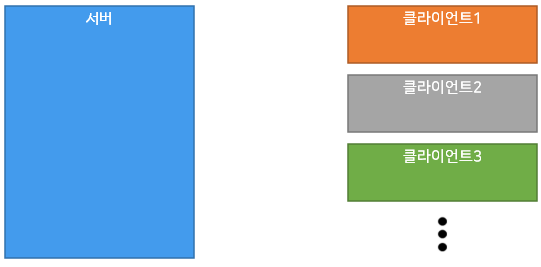
먼저 Server 역할을 하는 기기에서 서버 Port를 엽니다.
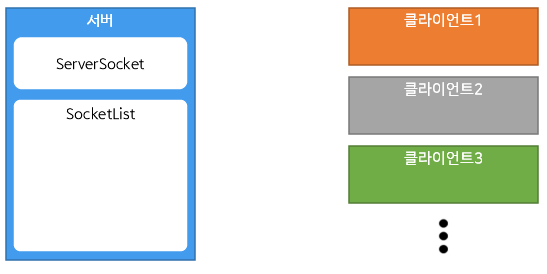
포트가 열린 서버에 클라이언트가 접속을 시도하면 서버는 ServerSocket가 클라이언트의 접속을 받습니다.
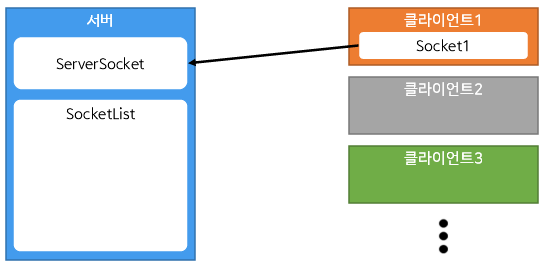
클라이언트의 접속을 받아들인 ServerSocket는 해당 클라이언트와 통신을 수행할 별개의 Socket을 생성해 이를 SocketList에 추가합니다.
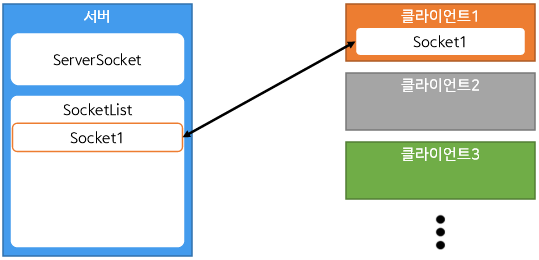
이후 다른 클라이언트가 서버에 접속하면 위와 같은 방식으로 해당 클라이언트와 통신을 수행하는 Socket을 생성하여 이를 SocketList에 추가합니다.
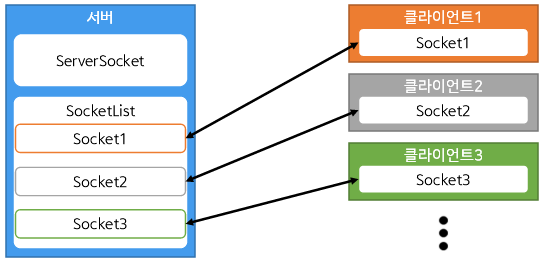
다수의 클라이언트가 연결된 환경에서 클라이언트 한 곳에서 메시지를 서버에 보내면
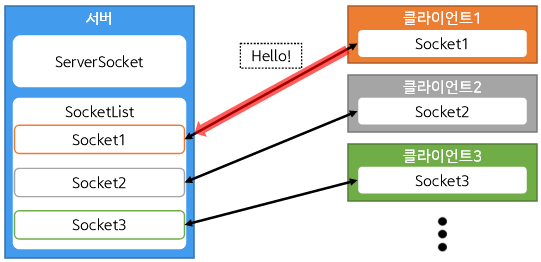
서버에서는 SocketList에 있는 모든 Socket에 메시지를 Broadcast합니다.
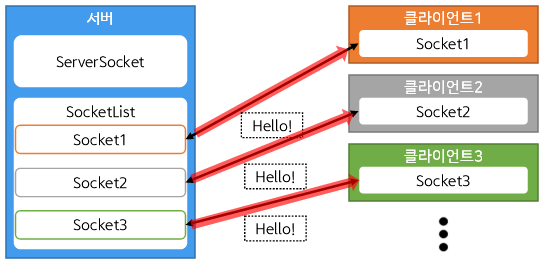
만약 클라이언트에서 접속을 종료하게 될 경우 서버는 접속이 종료된 소켓을 SocketList에서 삭제함으로서 채팅을 종료합니다.
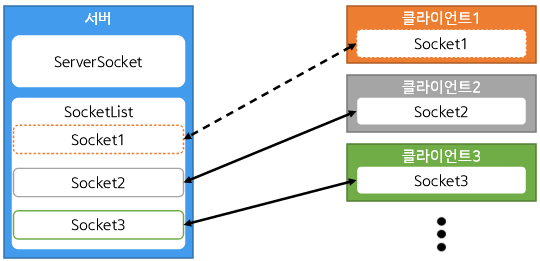
※ 이 프로젝트는 Lolipop 이상의 버전에서 테스트 하였습니다.
AndroidManifest.xml
|
1
2
3
4
5
6
7
8
9
10
11
12
13
14
15
16
17
18
19
20
21
22
23
24
25
26
27
|
<?xml version="1.0" encoding="utf-8"?>
<manifest xmlns:android="http://schemas.android.com/apk/res/android"
package="com.example.androidchatroom">
<uses-permission android:name="android.permission.INTERNET"/>
<uses-permission android:name="android.permission.ACCESS_NETWORK_STATE"/>
<uses-permission android:name="android.permission.ACCESS_WIFI_STATE"/>
<application
android:allowBackup="true"
android:icon="@mipmap/ic_launcher"
android:label="@string/app_name"
android:roundIcon="@mipmap/ic_launcher_round"
android:supportsRtl="true"
android:theme="@style/Theme.AndroidChatRoom">
<activity
android:name=".MainActivity"
android:exported="true">
<intent-filter>
<action android:name="android.intent.action.MAIN" />
<category android:name="android.intent.category.LAUNCHER" />
</intent-filter>
</activity>
</application>
</manifest>
|
cs |
strings.xml
|
1
2
3
4
5
6
7
8
9
10
11
12
13
14
15
16
17
18
19
|
<resources>
<string name="app_name">AndroidChatRoom</string>
<string name="hello_world">Hello world!</string>
<string name="action_settings">Settings</string>
<string name="ip">SERVER IP</string>
<string name="port">PORT</string>
<string name="name">NAME</string>
<string name="msg">MESSAGE</string>
<string name="hint_port">PORT NUMBER</string>
<string name="hint_ip">192.168.0.1</string>
<string name="hint_name">USER</string>
<string name="hint_msg">Hello, world!</string>
<string name="button1">Connect</string>
<string name="button2">Disconnect</string>
<string name="button3">Set Server</string>
<string name="button4">Close Server</string>
<string name="button5">Clear All Text</string>
<string name="button6">Send Message</string>
</resources>
|
cs |
Activity_main.xml
|
1
2
3
4
5
6
7
8
9
10
11
12
13
14
15
16
17
18
19
20
21
22
23
24
25
26
27
28
29
30
31
32
33
34
35
36
37
38
39
40
41
42
43
44
45
46
47
48
49
50
51
52
53
54
55
56
57
58
59
60
61
62
63
64
65
66
67
68
69
70
71
72
73
74
75
76
77
78
79
80
81
82
83
84
85
86
87
88
89
90
91
92
93
94
95
96
97
98
99
100
101
102
103
104
105
106
107
108
109
110
111
112
113
114
115
116
117
118
119
120
121
122
123
124
125
126
127
128
129
130
131
132
133
134
135
136
137
138
139
140
141
142
143
144
145
146
147
148
149
150
151
152
153
154
155
156
157
158
159
160
161
162
163
164
165
166
167
168
169
170
171
172
173
174
175
176
177
178
179
180
181
182
183
184
185
186
187
188
189
|
<?xml version="1.0" encoding="utf-8"?>
<androidx.constraintlayout.widget.ConstraintLayout xmlns:android="http://schemas.android.com/apk/res/android"
xmlns:app="http://schemas.android.com/apk/res-auto"
xmlns:tools="http://schemas.android.com/tools"
android:layout_width="match_parent"
android:layout_height="match_parent"
tools:context=".MainActivity">
<LinearLayout
android:layout_width="match_parent"
android:layout_height="match_parent"
android:orientation="vertical">
<LinearLayout
android:layout_width="match_parent"
android:layout_height="wrap_content"
android:orientation="horizontal">
<TextView
android:id="@+id/textView"
android:layout_width="70dp"
android:layout_height="wrap_content"
android:text="@string/ip" />
<EditText
android:id="@+id/et_ip"
android:layout_width="match_parent"
android:layout_height="48dp"
android:ems="10"
android:hint="@string/hint_ip"
android:importantForAccessibility="no"
tools:ignore="Autofill"
android:inputType="textUri"
android:singleLine="true" />
</LinearLayout>
<LinearLayout
android:layout_width="match_parent"
android:layout_height="wrap_content"
android:orientation="horizontal">
<TextView
android:id="@+id/textView2"
android:layout_width="70dp"
android:layout_height="wrap_content"
android:text="@string/port" />
<EditText
android:id="@+id/et_port"
android:layout_width="match_parent"
android:layout_height="48dp"
android:ems="10"
android:hint="@string/hint_port"
android:importantForAccessibility="no"
tools:ignore="Autofill"
android:inputType="number"
android:singleLine="true" />
</LinearLayout>
<LinearLayout
android:layout_width="match_parent"
android:layout_height="wrap_content"
android:orientation="horizontal">
<TextView
android:id="@+id/textView3"
android:layout_width="70dp"
android:layout_height="wrap_content"
android:text="@string/name" />
<EditText
android:id="@+id/et_name"
android:layout_width="match_parent"
android:layout_height="48dp"
android:ems="10"
android:hint="@string/hint_name"
android:importantForAccessibility="no"
tools:ignore="Autofill"
android:singleLine="true" />
</LinearLayout>
<LinearLayout
android:layout_width="match_parent"
android:layout_height="wrap_content"
android:orientation="horizontal">
<TextView
android:id="@+id/textView4"
android:layout_width="70dp"
android:layout_height="wrap_content"
android:text="@string/msg" />
<EditText
android:id="@+id/et_msg"
android:layout_width="match_parent"
android:layout_height="48dp"
android:ems="10"
android:hint="@string/hello_world"
android:importantForAccessibility="no"
tools:ignore="Autofill"
android:inputType="textPersonName" />
</LinearLayout>
<LinearLayout
android:layout_width="match_parent"
android:layout_height="wrap_content"
android:orientation="horizontal">
<Button
android:id="@+id/button_connect"
style="@style/Widget.AppCompat.Button.Small"
android:layout_width="0dp"
android:layout_height="wrap_content"
android:layout_weight="1"
android:minWidth="0dip"
android:text="@string/button1"
android:textSize="12sp" />
<Button
android:id="@+id/button_disconnect"
style="@style/Widget.AppCompat.Button.Small"
android:layout_width="0dp"
android:layout_height="wrap_content"
android:layout_weight="1"
android:minWidth="0dip"
android:text="@string/button2"
android:textSize="12sp" />
<Button
android:id="@+id/button_msg"
style="@style/Widget.AppCompat.Button.Small"
android:layout_width="0dp"
android:layout_height="wrap_content"
android:layout_weight="1"
android:minWidth="0dip"
android:text="@string/button6"
android:textSize="12sp" />
</LinearLayout>
<LinearLayout
android:layout_width="match_parent"
android:layout_height="wrap_content"
android:orientation="horizontal">
<Button
android:id="@+id/button_setserver"
style="@style/Widget.AppCompat.Button.Small"
android:layout_width="0dp"
android:layout_height="wrap_content"
android:layout_weight="1"
android:text="@string/button3"
android:textSize="12sp" />
<Button
android:id="@+id/button_closeserver"
style="@style/Widget.AppCompat.Button.Small"
android:layout_width="0dp"
android:layout_height="wrap_content"
android:layout_weight="1"
android:text="@string/button4"
android:textSize="12sp" />
<Button
android:id="@+id/button_clear"
style="@style/Widget.AppCompat.Button.Small"
android:layout_width="0dp"
android:layout_height="wrap_content"
android:layout_weight="1"
android:text="@string/button5"
android:textSize="12sp" />
</LinearLayout>
<ScrollView
android:id="@+id/sv"
android:layout_width="match_parent"
android:layout_height="match_parent">
<TextView
android:id="@+id/text_status"
android:layout_width="match_parent"
android:layout_height="wrap_content"
android:textSize="18sp"
/>
</ScrollView>
</LinearLayout>
</androidx.constraintlayout.widget.ConstraintLayout>
|
cs |
Activity_main.xml을 MainActivity.kt에서 바로 불러오기 위해서는 "import kotlinx.android.synthetic.main.activity_main.*"
을 통해 불러올 수 있습니다. 이 기능을 수행하기 위해 Gradle에 아래와 같이 'id kotlin-android-extentions'를 추가하여야 합니다.
먼저 Gradle Scripts→build.gradle (Module: *.app)을 선택합니다.
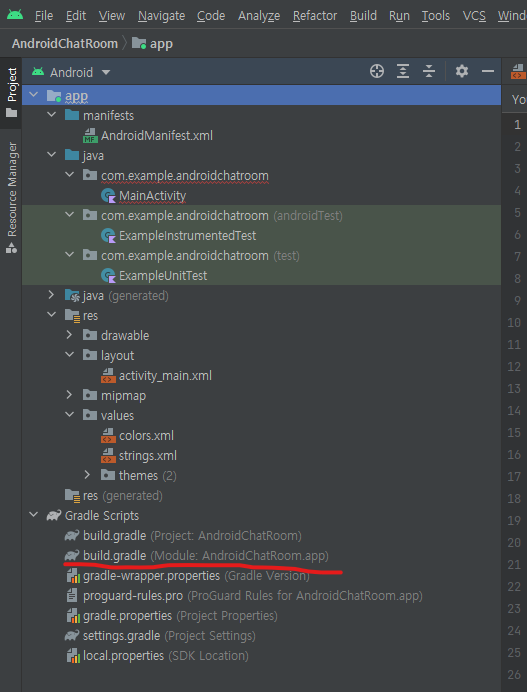
플러그인에 'id kotlin-android-extension' 추가 후 'Sync Now'를 클릭하세요.
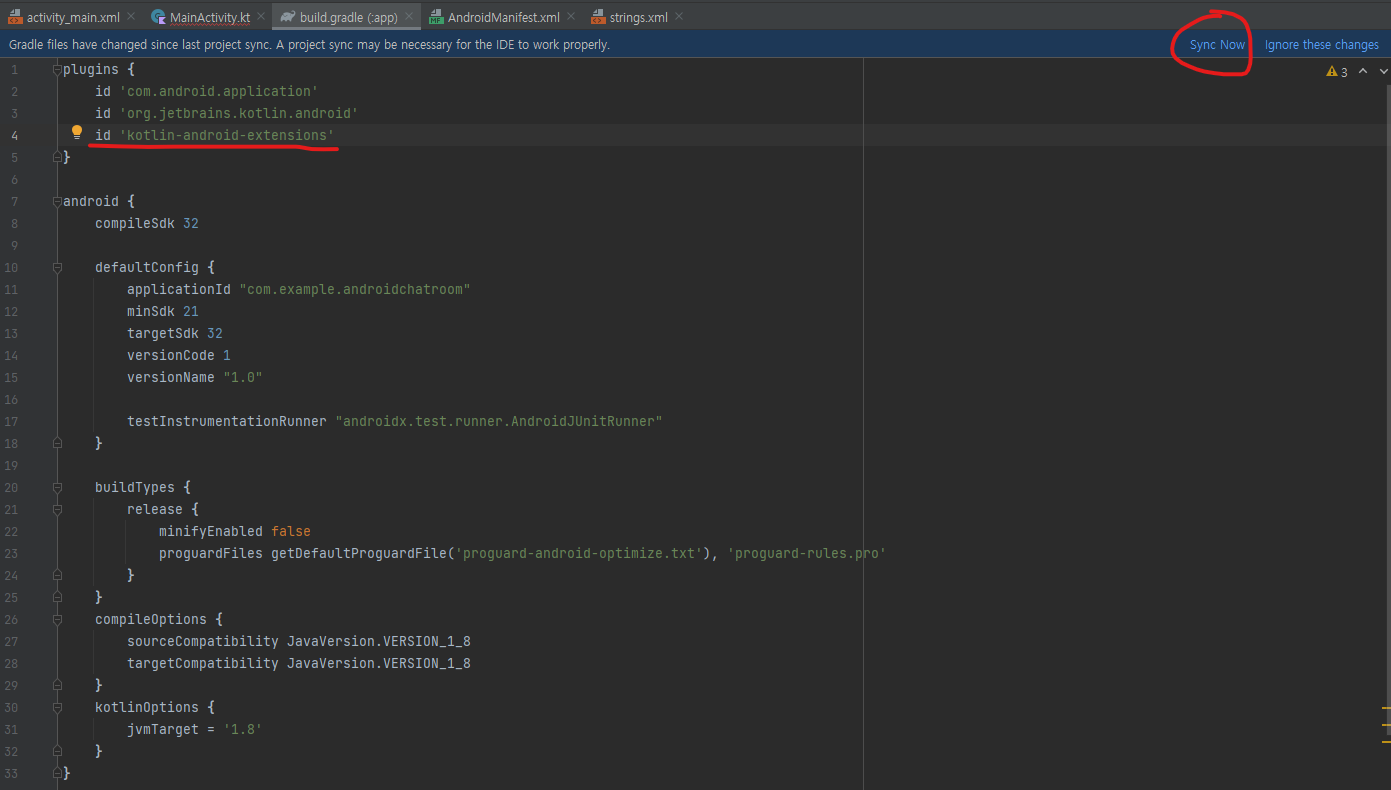
위 과정을 수행하면 MainActivity.kt에서 id로 설정한 view를 바로 불러올 수 있습니다.
MainActivity.kt
|
1
2
3
4
5
6
7
8
9
10
11
12
13
14
15
16
17
18
19
20
21
22
23
24
25
26
27
28
29
30
31
32
33
34
35
36
37
38
39
40
41
42
43
44
45
46
47
48
49
50
51
52
53
54
55
56
57
58
59
60
61
62
63
64
65
66
67
68
69
70
71
72
73
74
75
76
77
78
79
80
81
82
83
84
85
86
87
88
89
90
91
92
93
94
95
96
97
98
99
100
101
102
103
104
105
106
107
108
109
110
111
112
113
114
115
116
117
118
119
120
121
122
123
124
125
126
127
128
129
130
131
132
133
134
135
136
137
138
139
140
141
142
143
144
145
146
147
148
149
150
151
152
153
154
155
156
157
158
159
160
161
162
163
164
165
166
167
168
169
170
171
172
173
174
175
176
177
178
179
180
181
182
183
184
185
186
187
188
189
190
191
192
193
194
195
196
197
198
199
200
201
202
203
204
205
206
207
208
209
210
211
212
213
214
215
216
217
218
219
220
221
222
223
224
225
226
227
228
229
230
231
232
233
234
235
236
237
238
239
240
241
242
243
244
245
246
247
248
249
250
251
252
253
254
255
256
257
258
259
260
261
262
263
264
265
266
267
268
269
270
271
272
273
274
275
276
277
278
279
280
281
282
283
284
285
286
287
288
289
290
291
292
293
294
295
296
297
298
299
300
301
302
303
304
305
306
307
308
309
310
311
312
313
314
315
316
317
318
319
320
321
322
323
324
325
326
327
328
329
330
331
332
333
334
335
336
337
338
339
340
341
342
343
344
345
346
347
348
349
350
351
352
353
354
355
356
357
358
359
360
361
362
363
364
365
366
367
368
369
370
371
372
373
374
375
376
377
378
379
380
381
382
383
384
385
386
387
388
389
390
391
392
393
394
395
396
397
398
399
400
401
402
403
404
405
406
407
408
409
410
411
412
413
414
415
416
417
418
419
420
421
422
423
424
425
426
427
428
429
430
431
432
433
434
435
436
437
438
439
440
441
442
443
444
445
446
447
448
449
450
451
452
453
454
455
456
457
458
459
460
461
462
463
464
465
466
467
468
469
470
471
472
473
474
475
476
477
478
|
package com.example.androidchatroom
import androidx.appcompat.app.AppCompatActivity
import android.content.Context
import android.net.ConnectivityManager
import android.os.Bundle
import android.os.Handler
import android.os.Looper
import android.os.Message
import android.widget.Toast
import kotlinx.android.synthetic.main.activity_main.*
import java.io.DataInputStream
import java.io.DataOutputStream
import java.net.*
import kotlin.properties.Delegates
class MainActivity : AppCompatActivity() {
companion object{
var socket = Socket()
var server = ServerSocket()
lateinit var writeSocket: DataOutputStream
lateinit var readSocket: DataInputStream
lateinit var cManager: ConnectivityManager
lateinit var myIp: String
var ip = "192.168.0.1"
var port = 2222
//var mHandler = Handler() -> API30부터 Deprecated됨. Looper를 직접 명시해야함
var mHandler = Handler(Looper.getMainLooper())
var serverClosed = true
var cList = mutableListOf<Client>()
}
override fun onCreate(savedInstanceState: Bundle?) {
super.onCreate(savedInstanceState)
setContentView(R.layout.activity_main)
cManager = applicationContext.getSystemService(Context.CONNECTIVITY_SERVICE) as ConnectivityManager
server.close()
socket.close()
button_connect.setOnClickListener { //클라이언트 -> 서버 접속
if(et_ip.text.isNotEmpty()) {
ip = et_ip.text.toString()
myIp = et_name.text.toString()
if(et_port.text.isNotEmpty()) {
port = et_port.text.toString().toInt()
if(port<0 || port>65535){
Toast.makeText(this@MainActivity, "PORT 번호는 0부터 65535까지만 가능합니다.", Toast.LENGTH_SHORT).show()
}else{
if(!socket.isClosed){
Toast.makeText(this@MainActivity, ip + "에 이미 연결되어 있습니다.", Toast.LENGTH_SHORT).show()
}else {
Connect().start()
}
}
}else{
Toast.makeText(this@MainActivity, "PORT 번호를 입력해주세요.", Toast.LENGTH_SHORT).show()
}
}else{
Toast.makeText(this@MainActivity, "IP 주소를 입력해주세요.", Toast.LENGTH_SHORT).show()
}
}
button_disconnect.setOnClickListener { //클라이언트 -> 서버 접속 끊기
if(!socket.isClosed){
Disconnect().start()
}else{
Toast.makeText(this@MainActivity, "서버와 연결이 되어있지 않습니다.", Toast.LENGTH_SHORT).show()
}
}
button_setserver.setOnClickListener{ //서버 포트 열기
if(et_port.text.isNotEmpty()) {
val cport = et_port.text.toString().toInt()
if(cport<0 || cport>65535){
Toast.makeText(this@MainActivity, "PORT 번호는 0부터 65535까지만 가능합니다.", Toast.LENGTH_SHORT).show()
}else{
if(server.isClosed) {
port = cport
SetServer().start()
}else{
val tstr = port.toString() + "번 포트가 열려있습니다."
Toast.makeText(this@MainActivity, tstr, Toast.LENGTH_SHORT).show()
}
}
}else{
Toast.makeText(this@MainActivity, "PORT 번호를 입력해주세요.", Toast.LENGTH_SHORT).show()
}
}
button_closeserver.setOnClickListener { //서버 포트 닫기
if(!server.isClosed){
CloseServer().start()
}else{
mHandler.obtainMessage(17).apply {
sendToTarget()
}
}
}
button_clear.setOnClickListener { //채팅방 내용 지우기
text_status.text = ""
}
button_msg.setOnClickListener { //상대에게 메시지 전송
if(socket.isClosed){
Toast.makeText(this@MainActivity, "연결이 되어있지 않습니다.", Toast.LENGTH_SHORT).show()
}else {
val mThread = SendMessage()
mThread.setMsg(2, et_name.text.toString(), et_msg.text.toString())
mThread.start()
}
}
mHandler = object : Handler(Looper.getMainLooper()){ //Thread들로부터 Handler를 통해 메시지를 수신
override fun handleMessage(msg: Message) {
super.handleMessage(msg)
when(msg.what){
1->Toast.makeText(this@MainActivity, "IP 주소가 잘못되었거나 서버의 포트가 개방되지 않았습니다.", Toast.LENGTH_SHORT).show()
2->Toast.makeText(this@MainActivity, "서버 포트 "+port +"가 준비되었습니다.", Toast.LENGTH_SHORT).show()
3->Toast.makeText(this@MainActivity, msg.obj.toString(), Toast.LENGTH_SHORT).show()
4->Toast.makeText(this@MainActivity, "연결이 종료되었습니다.", Toast.LENGTH_SHORT).show()
5->Toast.makeText(this@MainActivity, "이미 사용중인 포트입니다.", Toast.LENGTH_SHORT).show()
6->Toast.makeText(this@MainActivity, "서버 준비에 실패하였습니다.", Toast.LENGTH_SHORT).show()
7->Toast.makeText(this@MainActivity, "서버가 종료되었습니다.", Toast.LENGTH_SHORT).show()
8->Toast.makeText(this@MainActivity, "서버가 정상적으로 닫히는데 실패하였습니다.", Toast.LENGTH_SHORT).show()
9-> ((text_status.text as String) + (msg.obj as String) + "\n").also { text_status.text = it }
11->Toast.makeText(this@MainActivity, "서버에 접속하였습니다.", Toast.LENGTH_SHORT).show()
12->Toast.makeText(this@MainActivity, "메시지 전송에 실패하였습니다.", Toast.LENGTH_SHORT).show()
13->Toast.makeText(this@MainActivity, (msg.obj as String) + " 클라이언트와 연결되었습니다.",Toast.LENGTH_SHORT).show()
14->Toast.makeText(this@MainActivity,"서버에서 응답이 없습니다.", Toast.LENGTH_SHORT).show()
15->Toast.makeText(this@MainActivity, "서버와의 연결을 종료합니다.", Toast.LENGTH_SHORT).show()
16->Toast.makeText(this@MainActivity, (msg.obj as String)+" 클라이이언트와의 연결을 종료합니다.", Toast.LENGTH_SHORT).show()
17->Toast.makeText(this@MainActivity, "포트가 이미 닫혀있습니다.", Toast.LENGTH_SHORT).show()
18->Toast.makeText(this@MainActivity, "서버와의 연결이 끊어졌습니다.", Toast.LENGTH_SHORT).show()
19->Toast.makeText(this@MainActivity, "인터넷이 연결되지 않았습니다. 연결 후 다시 시도하세요.", Toast.LENGTH_LONG).show()
20->{
et_name.setText(msg.obj as String)
myIp = msg.obj as String
}
}
}
}
ShowInfo().start() //자신의 IP주소 확인
}
//클라이언트-서버 접속 시도
class Connect:Thread(){
override fun run() = try{
socket = Socket(ip, port)
writeSocket = DataOutputStream(socket.getOutputStream())
readSocket = DataInputStream(socket.getInputStream())
val b = readSocket.readInt()
if(b==1){ //서버로부터 접속이 확인되었을 때
mHandler.obtainMessage(11).apply {
sendToTarget()
}
ClientSocket(myIp).start()
}else{ //서버 접속에 성공하였으나 서버가 응답을 하지 않았을 때
mHandler.obtainMessage(14).apply {
sendToTarget()
}
socket.close()
}
}catch(e:Exception){ //연결 실패
val state = 1
mHandler.obtainMessage(state).apply {
sendToTarget()
}
socket.close()
}
}
//클라이언트-서버 통신 개시
class ClientSocket(private val addr: String):Thread(){
override fun run() {
try{
while (true) {
val ac = readSocket.readInt()
val cname = readSocket.readUTF()
if( ac == 3){
readSocket.readUTF()
if(addr != cname){
mHandler.obtainMessage(9, "$cname 님이 입장하였습니다.").apply {
sendToTarget()
}
}else{
mHandler.obtainMessage(9, "채팅방에 입장하였습니다.").apply {
sendToTarget()
}
}
}else if(ac == 2) { //서버로부터 메시지 수신 명령을 받았을 때
val bac = readSocket.readUTF()
val input = bac.toString()
val recvInput = input.trim()
val clientName = cname.toString().trim()
val msg = mHandler.obtainMessage()
msg.what = 9
msg.obj = "$clientName> $recvInput"
mHandler.sendMessage(msg)
}else if(ac == 4){
readSocket.readUTF()
if(addr != cname) {
mHandler.obtainMessage(9, "$cname 님이 퇴장하였습니다.").apply {
sendToTarget()
}
}
}else if(ac == 10){ //서버로부터 접속 종료 명령을 받았을 때
mHandler.obtainMessage(18).apply {
sendToTarget()
}
mHandler.obtainMessage(9,"서버에서 연결을 끊었습니다.").apply {
sendToTarget()
}
socket.close()
break
}
}
}catch(e:SocketException){ //소켓이 닫혔을 때
mHandler.obtainMessage(15).apply {
sendToTarget()
}
mHandler.obtainMessage(9, "채팅방을 나갔습니다.").apply {
sendToTarget()
}
}
}
}
//클라이언트 접속 종료
class Disconnect:Thread(){
override fun run() {
try{
writeSocket.write(10) //서버에게 접속 종료 명령 전송
writeSocket.writeUTF(myIp) //종료 요청 클라이언트 주소
socket.close()
}catch(e:Exception){
}
}
}
//서버 통신 개시
class SetServer:Thread(){
override fun run(){
try{
server = ServerSocket(port) //포트 개방
mHandler.obtainMessage(2, "").apply {
sendToTarget()
}
mHandler.obtainMessage(9, "서버가 열렸습니다.").apply {
sendToTarget()
}
while(true) {
socket = server.accept() //클라이언트가 접속할 때 까지 대기
val client = Client(socket) //접속한 Client의 socket을 저장
cList.add(client) //접속 client socket 리스트 추가
client.start() //접속한 클라이언트 전용 socket thread 실행
}
}catch(e:BindException) { //이미 개방된 포트를 개방하려 시도하였을때
mHandler.obtainMessage(5).apply {
sendToTarget()
}
}catch(e:SocketException){ //소켓이 닫혔을 때
mHandler.obtainMessage(7).apply {
sendToTarget()
}
}
catch(e:Exception){
if(!serverClosed) {
mHandler.obtainMessage(6).apply {
sendToTarget()
}
}else{
serverClosed = false
}
}
}
}
//서버 소켓 닫기
class CloseServer:Thread(){
override fun run(){
try{
if(!socket.isClosed){
writeSocket.write(10) //클라이언트에게 서버가 종료되었음을 알림
writeSocket.close()
socket.close()
}
server.close()
serverClosed = true
mHandler.obtainMessage(9, "서버가 닫혔습니다.").apply {
sendToTarget()
}
}catch(e:Exception){
e.printStackTrace()
mHandler.obtainMessage(8).apply {
sendToTarget()
}
}
}
}
//메시지 전송
class SendMessage:Thread(){
private var state by Delegates.notNull<Int>()
private lateinit var msg:String
private lateinit var cname:String
fun setMsg(s: Int, n:String, m:String){
state = s
msg = m
cname = n
}
override fun run() {
if(cList.size>0){ //메시지를 전송하는 주체가 서버일 경우
val cIter = cList.iterator()
while(cIter.hasNext()){
val client = cIter.next()
if (!client.isClosed()) client.sendMessage(state, cname, msg)
else cIter.remove()
mHandler.obtainMessage(9, "$cname> $msg").apply {
sendToTarget()
}
}
}else {
try {
writeSocket.writeInt(state) //메시지 전송 명령 전송
writeSocket.writeUTF(cname) //클라이언트 이름
writeSocket.writeUTF(msg) //메시지 내용
} catch (e: Exception) {
e.printStackTrace()
mHandler.obtainMessage(12).apply {
sendToTarget()
}
}
}
}
}
//자신의 IP주소를 표시
class ShowInfo:Thread() {
override fun run() {
var ip = ""
val en = NetworkInterface.getNetworkInterfaces()
while (en.hasMoreElements()) {
val intf = en.nextElement()
val enumIpAddr = intf.inetAddresses
while (enumIpAddr.hasMoreElements()) {
val inetAddress = enumIpAddr.nextElement()
if (!inetAddress.isLoopbackAddress && inetAddress is Inet4Address) {
@Suppress("RECEIVER_NULLABILITY_MISMATCH_BASED_ON_JAVA_ANNOTATIONS")
ip = inetAddress.hostAddress as String
}
}
}
if (ip == "") {
mHandler.obtainMessage(19).apply {
sendToTarget()
}
} else {
val msg = mHandler.obtainMessage()
msg.what = 20
msg.obj = ip
mHandler.sendMessage(msg)
}
}
}
//서버에 접속한 클라이언트 소켓 제어
class Client(socket: Socket) : Thread(){
private lateinit var clientName: String
private lateinit var clientAddr: String
private lateinit var cWriteSocket: DataOutputStream
private val cSocket: Socket=socket
override fun run(){
cWriteSocket = DataOutputStream(cSocket.getOutputStream())
val cReadSocket = DataInputStream(cSocket.getInputStream())
cWriteSocket.writeInt(1) //클라이언트에게 서버의 소켓 생성을 알림
val socketAddr = socket.remoteSocketAddress as InetSocketAddress
clientAddr = socketAddr.address.hostAddress as String
mHandler.obtainMessage(13, clientAddr).apply {
sendToTarget()
}
mHandler.obtainMessage(9, clientAddr + "님이 입장하였습니다.").apply {
sendToTarget()
}
Broadcast(cList, 3, clientAddr, "입장").start()
while (true) {
val ac = cReadSocket.read()
clientName = cReadSocket.readUTF().toString()
if(ac==10){ //클라이언트로부터 소켓 종료 명령 수신
mHandler.obtainMessage(16, clientName).apply {
sendToTarget()
}
mHandler.obtainMessage(9, "$clientName 님이 퇴장하였습니다.").apply {
sendToTarget()
}
Broadcast(cList, 4, clientName, "퇴장").start()
break
}else if(ac == 2){ //클라이언트로부터 메시지 전송 명령 수신
val bac = cReadSocket.readUTF()
val input = bac.toString()
val recvInput = input.trim()
val msg = mHandler.obtainMessage()
msg.what = 9
msg.obj = "$clientName> $recvInput"
mHandler.sendMessage(msg) //핸들러에게 클라이언트로 전달받은 메시지 전송
Broadcast(cList, 2, clientName, recvInput).start()
}
}
cWriteSocket.close()
cSocket.close()
}
fun isClosed(): Boolean {
return cSocket.isClosed
}
fun sendMessage(state: Int, cname: String, msg: String){
try{
cWriteSocket.writeInt(state) //메시지 전송 명령 전송
cWriteSocket.writeUTF(cname) //클라이언트 이름
cWriteSocket.writeUTF(msg) //메시지 내용
}catch(e:Exception){
e.printStackTrace()
mHandler.obtainMessage(12).apply {
sendToTarget()
}
}
}
}
//서버에 접속한 클라이언트에게 메시지 전파
class Broadcast(private val cList: MutableList<Client>, private val state: Int, private val cname: String, private val msg: String):Thread(){
override fun run(){
if(cList.size>0){
val cIter = cList.iterator()
while(cIter.hasNext()){
val client = cIter.next()
if (!client.isClosed()) {
client.sendMessage(state, cname, msg)
}
else cIter.remove()
}
}
}
}
}
|
cs |
실행 결과는 다음과 같습니다.
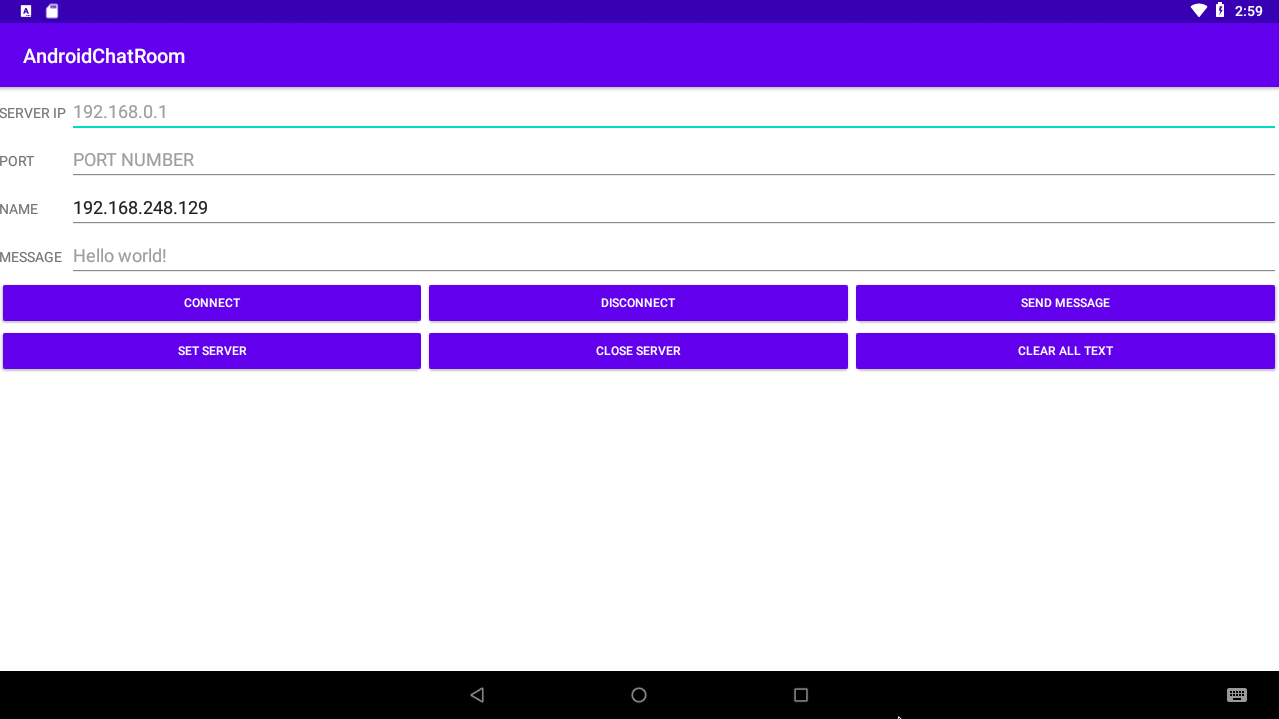
※Sever 사용 방법
1. Port에 원하는 포트 번호를 입력합니다.
2. 'SET SERVER' 버튼을 클릭하면 포트를 열 수 있습니다. 만약 다른 프로세스에서 포트를 사용중일 경우 다른 포트 번호를 입력합니다.
3. 인터넷이 연결된 상태에서 앱을 실행시 NAME에 Server의 IP주소가 나타납니다. 이를 Client의 IP란에 입력해주세요.
4. Client와의 연결이 성공하면 Toast로 연결에 성공하였다는 알림이 나옵니다.
※Client 사용 방법
1. IP와 PORT에 서버의 IP주소와 설정 PORT 번호를 입력합니다.
2. 'CONNECT' 버튼을 클릭하여 서버에 접속합니다. 성공시 Toast로 접속에 성공하였다는 메시지를 확인하실 수 있습니다.
3. 'SEND MESSAGE' 버튼을 클릭하면 MESSAGE 칸에 입력한 텍스트 정보를 상대에게 전송할 수 있습니다.
4. 'DISCONNECT' 버튼을 눌러 서버와의 연결을 해제합니다.
실험을 위해 저희 가족들이 사용하고 있는 폰들을 모두 모아 실험에 사용하였습니다.
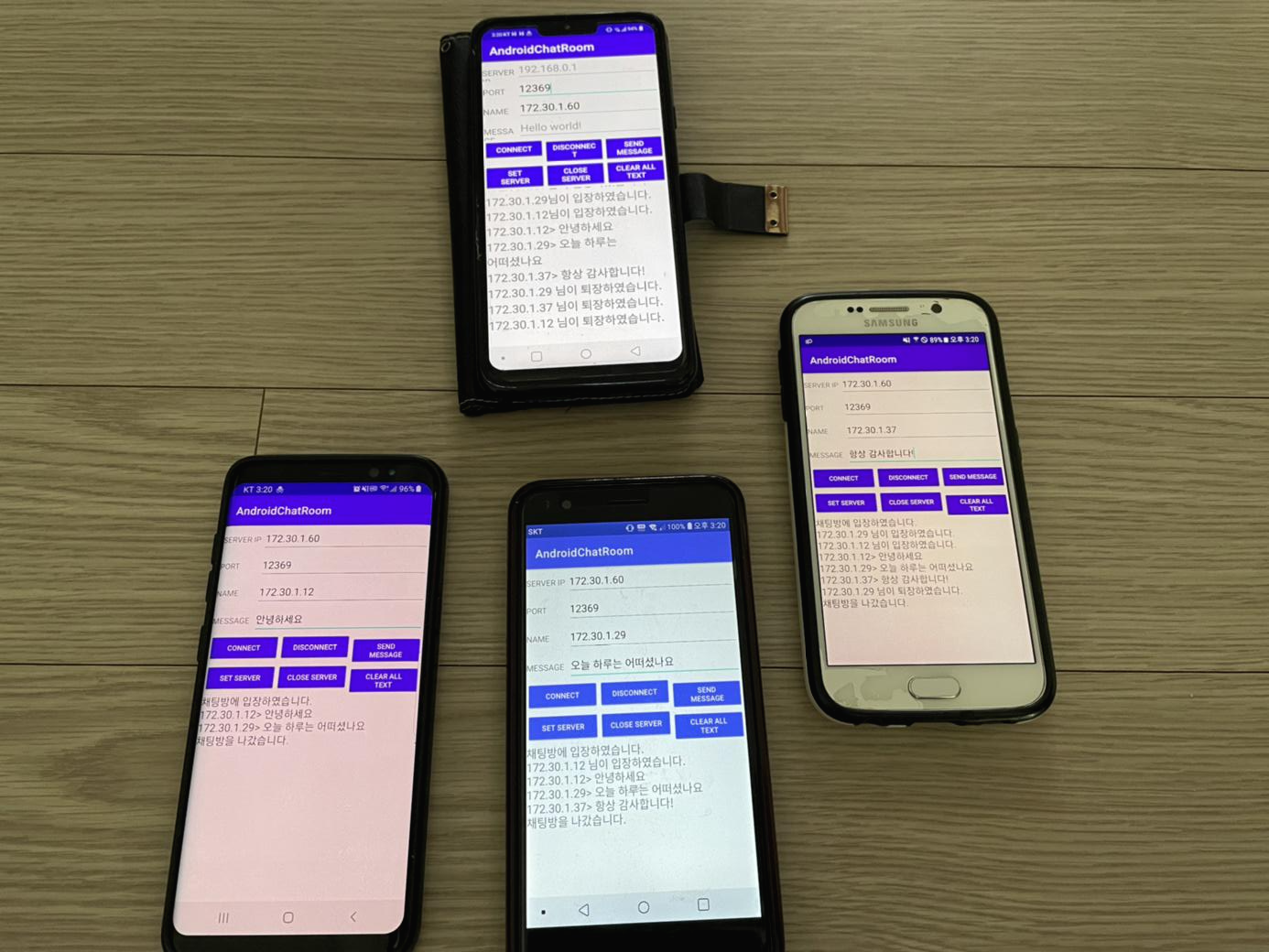
맨 위의 폰이 Server 역할을 하고 있으며 나머지 3개의 폰은 Client 역할을 하고 있습니다.
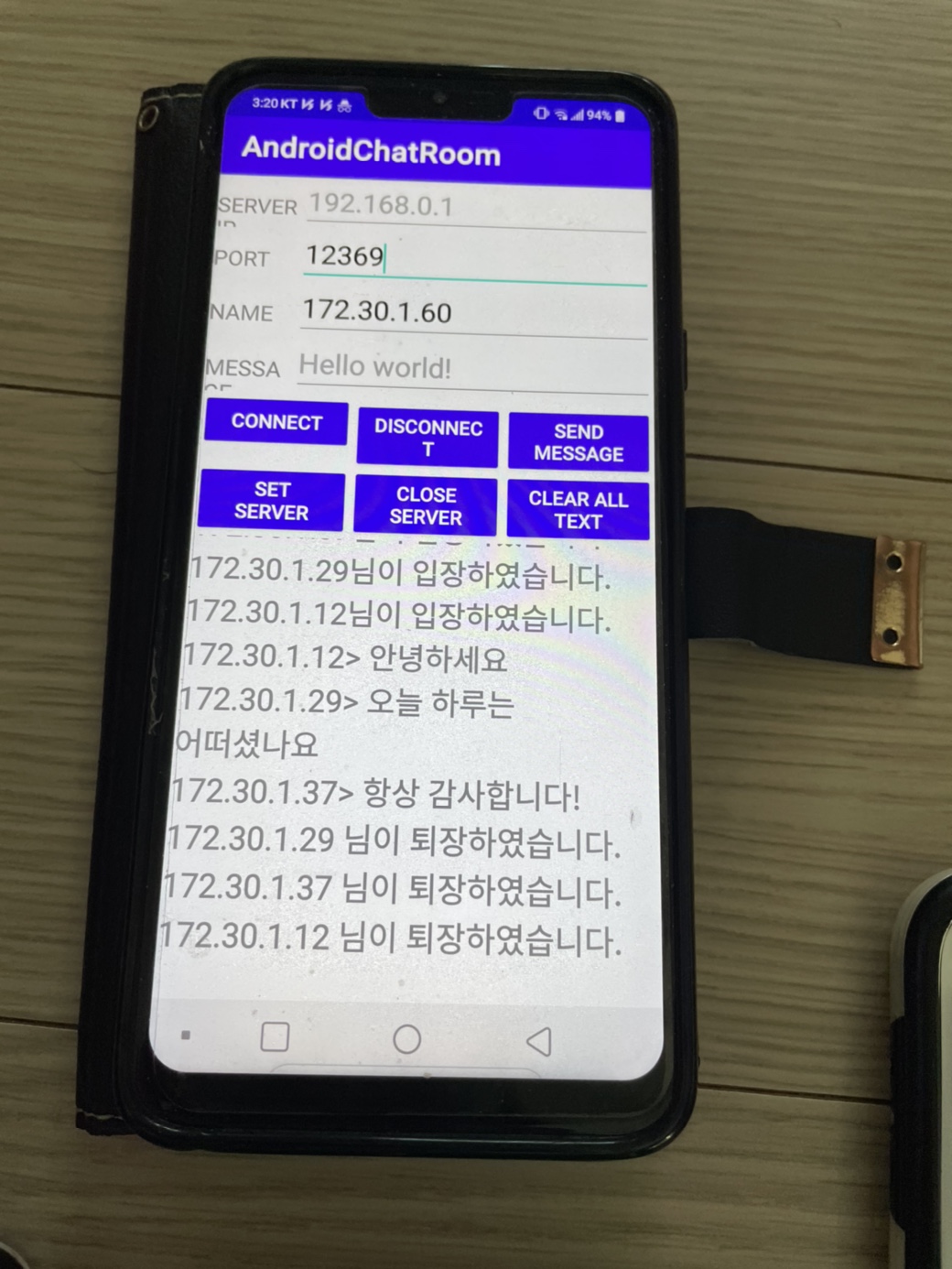
Server에서는 각 클라이언트의 메시지와 접속 상황을 실시간으로 보여줍니다.
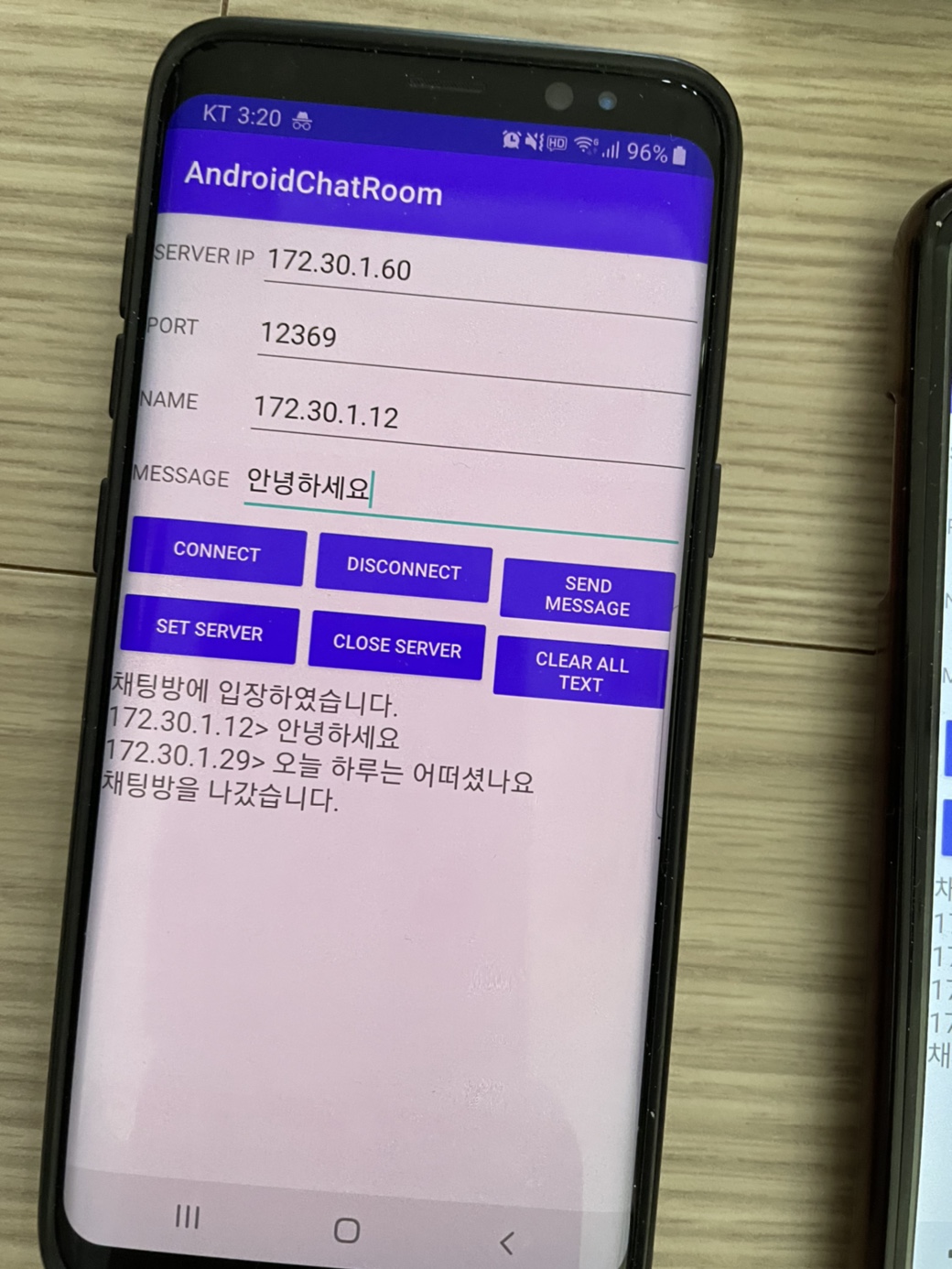
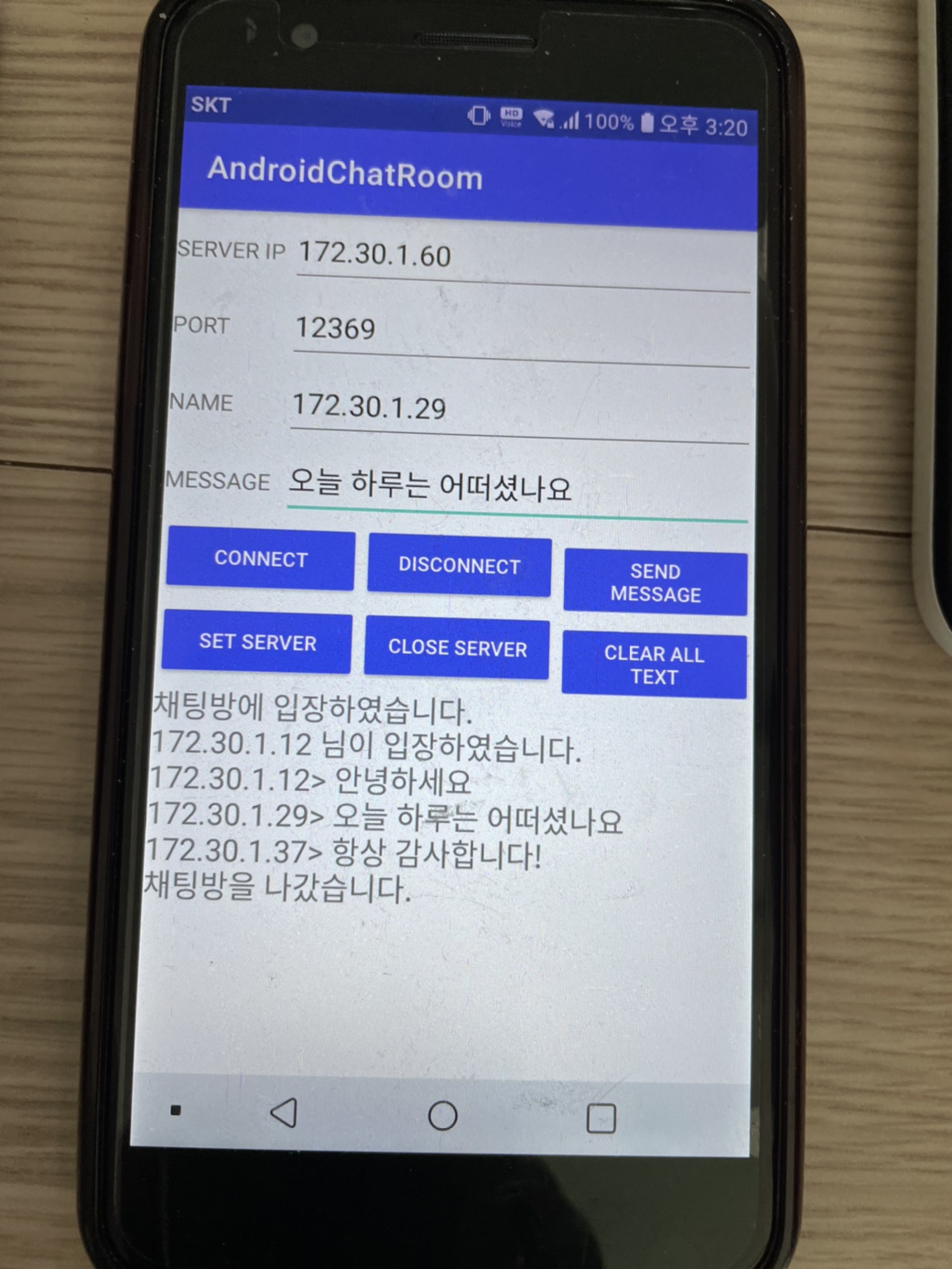
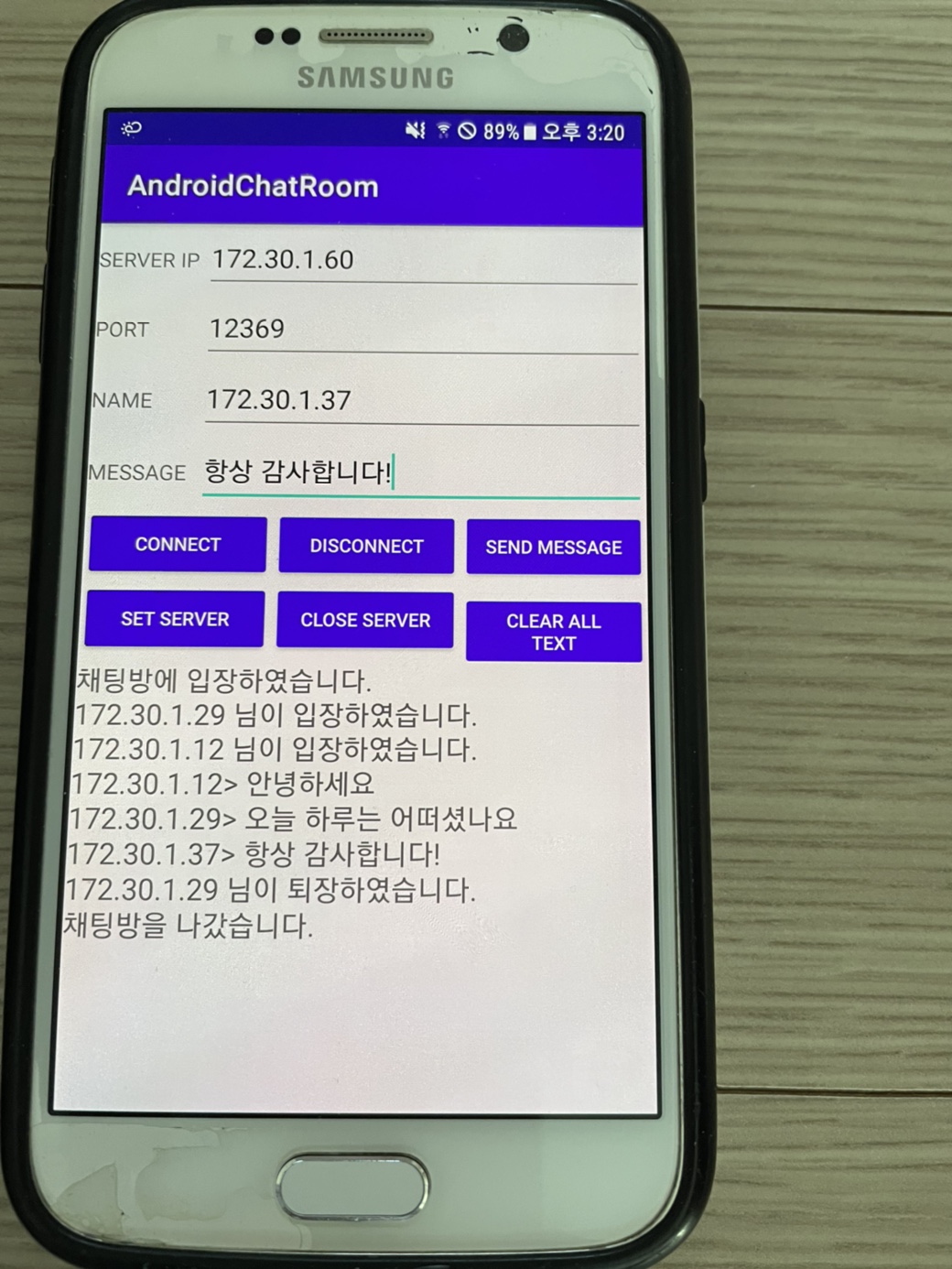
일부 클라이언트 접속 상황이 제대로 반영되지 않은 것으로 보이나 정상적으로 서버와의 통신 및 채팅방 대화가 공유되는 것을 확인하실 수 있습니다!
'안드로이드 > 애플리케이션 제작' 카테고리의 다른 글
설정
트랙백
댓글
글
안드로이드 기기 간에 Wifi Socket 통신하기(Kotlin)
오랜만에 안드로이드를 다루어보는 기회가 생겼는데 생각보다 많은 변화가 있었습니다. 특히 올해부터는 구글에서 새로 만든 프로그래밍 언어인 Kotlin이 도입되면서 Java 위주로 설계된 안드로이드 생태계에 거대한 변화가 있을 것으로 보입니다. 이러한 안드로이드의 환경 변화에 맞추어 제가 기존에 다루었던 프로그램들을 Kotlin으로 다시 한 번 설계해보려고 합니다.
이전에 안드로이드 기기간의 Wi-Fi 통신 프로그래밍을 설계하였던 적이 있었는데 Kotlin으로 다시 짜보는 김에 프로그램을 최적화 해서 다시 만들어보았습니다.
AndroidMenifest.xml
1 2 3 4 5 6 7 8 9 10 11 12 13 14 15 16 17 18 19 20 21 22 23 24 25 | <?xml version="1.0" encoding="utf-8"?> <manifest xmlns:android="http://schemas.android.com/apk/res/android" package="com.elecs.interandroidcommunication"> <uses-permission android:name="android.permission.INTERNET"/> <uses-permission android:name="android.permission.ACCESS_NETWORK_STATE"/> <uses-permission android:name="android.permission.ACCESS_WIFI_STATE"/> <application android:allowBackup="true" android:icon="@mipmap/ic_launcher" android:label="@string/app_name" android:roundIcon="@mipmap/ic_launcher_round" android:supportsRtl="true" android:theme="@style/AppTheme"> <activity android:name=".MainActivity"> <intent-filter> <action android:name="android.intent.action.MAIN" /> <category android:name="android.intent.category.LAUNCHER" /> </intent-filter> </activity> </application> </manifest> | cs |
strings.xml
1 2 3 4 5 6 7 8 9 10 11 12 13 14 15 16 17 18 19 | <resources> <string name="app_name">IAC</string> <string name="hello_world">Hello world!</string> <string name="action_settings">Settings</string> <string name="ip">IP</string> <string name="port">PORT</string> <string name="name">NAME</string> <string name="msg">MESSAGE</string> <string name="hint_port">PORT NUMBER</string> <string name="hint_ip">192.168.0.1</string> <string name="hint_msg">Hello, world!</string> <string name="button1">Connect</string> <string name="button2">Disconnect</string> <string name="button3">Set Server</string> <string name="button4">Close Server</string> <string name="button5">View my info</string> <string name="button6">Send Message</string> </resources> | cs |
activity_main.xml
1 2 3 4 5 6 7 8 9 10 11 12 13 14 15 16 17 18 19 20 21 22 23 24 25 26 27 28 29 30 31 32 33 34 35 36 37 38 39 40 41 42 43 44 45 46 47 48 49 50 51 52 53 54 55 56 57 58 59 60 61 62 63 64 65 66 67 68 69 70 71 72 73 74 75 76 77 78 79 80 81 82 83 84 85 86 87 88 89 90 91 92 93 94 95 96 97 98 99 100 101 102 103 104 105 106 107 108 109 110 111 112 113 114 115 116 117 118 119 120 121 122 123 124 125 126 127 128 129 130 131 132 133 134 135 136 137 138 139 140 141 142 143 144 145 146 147 148 149 150 151 152 153 154 155 156 157 158 159 | <?xml version="1.0" encoding="utf-8"?> <androidx.constraintlayout.widget.ConstraintLayout xmlns:android="http://schemas.android.com/apk/res/android" xmlns:app="http://schemas.android.com/apk/res-auto" xmlns:tools="http://schemas.android.com/tools" android:layout_width="match_parent" android:layout_height="match_parent" tools:context=".MainActivity"> <LinearLayout android:layout_width="match_parent" android:layout_height="match_parent" android:orientation="vertical"> <LinearLayout android:layout_width="match_parent" android:layout_height="wrap_content" android:orientation="horizontal"> <TextView android:id="@+id/textView" android:layout_width="70dp" android:layout_height="wrap_content" android:text="@string/ip" /> <EditText android:id="@+id/et_ip" android:layout_width="match_parent" android:layout_height="wrap_content" android:ems="10" android:hint="@string/hint_ip" android:importantForAccessibility="no" tools:ignore="Autofill" android:inputType="textUri" android:singleLine="true" /> </LinearLayout> <LinearLayout android:layout_width="match_parent" android:layout_height="wrap_content" android:orientation="horizontal"> <TextView android:id="@+id/textView2" android:layout_width="70dp" android:layout_height="wrap_content" android:text="@string/port" /> <EditText android:id="@+id/et_port" android:layout_width="match_parent" android:layout_height="wrap_content" android:ems="10" android:hint="@string/hint_port" android:importantForAccessibility="no" tools:ignore="Autofill" android:inputType="number" android:singleLine="true" /> </LinearLayout> <LinearLayout android:layout_width="match_parent" android:layout_height="wrap_content" android:orientation="horizontal"> <TextView android:id="@+id/textView3" android:layout_width="70dp" android:layout_height="wrap_content" android:text="@string/msg" /> <EditText android:id="@+id/et_msg" android:layout_width="match_parent" android:layout_height="wrap_content" android:ems="10" android:hint="@string/hello_world" android:importantForAccessibility="no" tools:ignore="Autofill" android:inputType="textPersonName" /> </LinearLayout> <LinearLayout android:layout_width="match_parent" android:layout_height="wrap_content" android:orientation="horizontal"> <Button android:id="@+id/button_connect" style="@style/Widget.AppCompat.Button.Small" android:layout_width="0dp" android:layout_height="wrap_content" android:layout_weight="1" android:minWidth="0dip" android:text="@string/button1" android:textSize="12sp" /> <Button android:id="@+id/button_disconnect" style="@style/Widget.AppCompat.Button.Small" android:layout_width="0dp" android:layout_height="wrap_content" android:layout_weight="1" android:minWidth="0dip" android:text="@string/button2" android:textSize="12sp" /> <Button android:id="@+id/button_msg" style="@style/Widget.AppCompat.Button.Small" android:layout_width="0dp" android:layout_height="wrap_content" android:layout_weight="1" android:minWidth="0dip" android:text="@string/button6" android:textSize="12sp" /> </LinearLayout> <LinearLayout android:layout_width="match_parent" android:layout_height="wrap_content" android:orientation="horizontal"> <Button android:id="@+id/button_setserver" style="@style/Widget.AppCompat.Button.Small" android:layout_width="0dp" android:layout_height="wrap_content" android:layout_weight="1" android:text="@string/button3" android:textSize="12sp" /> <Button android:id="@+id/button_closeserver" style="@style/Widget.AppCompat.Button.Small" android:layout_width="0dp" android:layout_height="wrap_content" android:layout_weight="1" android:text="@string/button4" android:textSize="12sp" /> <Button android:id="@+id/button_info" style="@style/Widget.AppCompat.Button.Small" android:layout_width="0dp" android:layout_height="wrap_content" android:layout_weight="1" android:text="@string/button5" android:textSize="12sp" /> </LinearLayout> <TextView android:id="@+id/text_status" android:layout_width="match_parent" android:layout_height="wrap_content" /> </LinearLayout> </androidx.constraintlayout.widget.ConstraintLayout> | cs |
MainActivity.kt
1 2 3 4 5 6 7 8 9 10 11 12 13 14 15 16 17 18 19 20 21 22 23 24 25 26 27 28 29 30 31 32 33 34 35 36 37 38 39 40 41 42 43 44 45 46 47 48 49 50 51 52 53 54 55 56 57 58 59 60 61 62 63 64 65 66 67 68 69 70 71 72 73 74 75 76 77 78 79 80 81 82 83 84 85 86 87 88 89 90 91 92 93 94 95 96 97 98 99 100 101 102 103 104 105 106 107 108 109 110 111 112 113 114 115 116 117 118 119 120 121 122 123 124 125 126 127 128 129 130 131 132 133 134 135 136 137 138 139 140 141 142 143 144 145 146 147 148 149 150 151 152 153 154 155 156 157 158 159 160 161 162 163 164 165 166 167 168 169 170 171 172 173 174 175 176 177 178 179 180 181 182 183 184 185 186 187 188 189 190 191 192 193 194 195 196 197 198 199 200 201 202 203 204 205 206 207 208 209 210 211 212 213 214 215 216 217 218 219 220 221 222 223 224 225 226 227 228 229 230 231 232 233 234 235 236 237 238 239 240 241 242 243 244 245 246 247 248 249 250 251 252 253 254 255 256 257 258 259 260 261 262 263 264 265 266 267 268 269 270 271 272 273 274 275 276 277 278 279 280 281 282 283 284 285 286 287 288 289 290 291 292 293 294 295 296 297 298 299 300 301 302 303 304 305 306 307 308 309 310 311 312 313 314 315 316 317 318 319 320 321 322 323 324 325 326 327 328 329 330 331 332 333 334 335 | package com.elecs.interandroidcommunication import android.content.Context import android.net.ConnectivityManager import android.os.Bundle import android.os.Handler import android.os.Looper import android.os.Message import android.widget.Toast import androidx.appcompat.app.AppCompatActivity import kotlinx.android.synthetic.main.activity_main.* import java.io.DataInputStream import java.io.DataOutputStream import java.net.* class MainActivity : AppCompatActivity() { companion object{ var socket = Socket() var server = ServerSocket() lateinit var writeSocket: DataOutputStream lateinit var readSocket: DataInputStream lateinit var cManager: ConnectivityManager var ip = "192.168.0.1" var port = 2222 var mHandler = Handler() var closed = false } override fun onCreate(savedInstanceState: Bundle?) { super.onCreate(savedInstanceState) setContentView(R.layout.activity_main) cManager = applicationContext.getSystemService(Context.CONNECTIVITY_SERVICE) as ConnectivityManager server.close() socket.close() button_connect.setOnClickListener { //클라이언트 -> 서버 접속 if(et_ip.text.isNotEmpty()) { ip = et_ip.text.toString() if(et_port.text.isNotEmpty()) { port = et_port.text.toString().toInt() if(port<0 || port>65535){ Toast.makeText(this@MainActivity, "PORT 번호는 0부터 65535까지만 가능합니다.", Toast.LENGTH_SHORT).show() }else{ if(!socket.isClosed){ Toast.makeText(this@MainActivity, ip + "에 이미 연결되어 있습니다.", Toast.LENGTH_SHORT).show() }else { Connect().start() } } }else{ Toast.makeText(this@MainActivity, "PORT 번호를 입력해주세요.", Toast.LENGTH_SHORT).show() } }else{ Toast.makeText(this@MainActivity, "IP 주소를 입력해주세요.", Toast.LENGTH_SHORT).show() } } button_disconnect.setOnClickListener { //클라이언트 -> 서버 접속 끊기 if(!socket.isClosed){ Disconnect().start() }else{ Toast.makeText(this@MainActivity, "서버와 연결이 되어있지 않습니다.", Toast.LENGTH_SHORT).show() } } button_setserver.setOnClickListener{ //서버 포트 열기 if(et_port.text.isNotEmpty()) { val cport = et_port.text.toString().toInt() if(cport<0 || cport>65535){ Toast.makeText(this@MainActivity, "PORT 번호는 0부터 65535까지만 가능합니다.", Toast.LENGTH_SHORT).show() }else{ if(server.isClosed) { port = cport SetServer().start() }else{ val tstr = port.toString() + "번 포트가 열려있습니다." Toast.makeText(this@MainActivity, tstr, Toast.LENGTH_SHORT).show() } } }else{ Toast.makeText(this@MainActivity, "PORT 번호를 입력해주세요.", Toast.LENGTH_SHORT).show() } } button_closeserver.setOnClickListener { //서버 포트 닫기 if(!server.isClosed){ CloseServer().start() }else{ mHandler.obtainMessage(17).apply { sendToTarget() } } } button_info.setOnClickListener { //자기자신의 연결 정보(IP 주소)확인 ShowInfo().start() } button_msg.setOnClickListener { //상대에게 메시지 전송 if(socket.isClosed){ Toast.makeText(this@MainActivity, "연결이 되어있지 않습니다.", Toast.LENGTH_SHORT).show() }else { val mThread = SendMessage() mThread.setMsg(et_msg.text.toString()) mThread.start() } } mHandler = object : Handler(Looper.getMainLooper()){ //Thread들로부터 Handler를 통해 메시지를 수신 override fun handleMessage(msg: Message) { super.handleMessage(msg) when(msg.what){ 1->Toast.makeText(this@MainActivity, "IP 주소가 잘못되었거나 서버의 포트가 개방되지 않았습니다.", Toast.LENGTH_SHORT).show() 2->Toast.makeText(this@MainActivity, "서버 포트 "+port +"가 준비되었습니다.", Toast.LENGTH_SHORT).show() 3->Toast.makeText(this@MainActivity, msg.obj.toString(), Toast.LENGTH_SHORT).show() 4->Toast.makeText(this@MainActivity, "연결이 종료되었습니다.", Toast.LENGTH_SHORT).show() 5->Toast.makeText(this@MainActivity, "이미 사용중인 포트입니다.", Toast.LENGTH_SHORT).show() 6->Toast.makeText(this@MainActivity, "서버 준비에 실패하였습니다.", Toast.LENGTH_SHORT).show() 7->Toast.makeText(this@MainActivity, "서버가 종료되었습니다.", Toast.LENGTH_SHORT).show() 8->Toast.makeText(this@MainActivity, "서버가 정상적으로 닫히는데 실패하였습니다.", Toast.LENGTH_SHORT).show() 9-> text_status.text = msg.obj as String 11->Toast.makeText(this@MainActivity, "서버에 접속하였습니다.", Toast.LENGTH_SHORT).show() 12->Toast.makeText(this@MainActivity, "메시지 전송에 실패하였습니다.", Toast.LENGTH_SHORT).show() 13->Toast.makeText(this@MainActivity, "클라이언트와 연결되었습니다.",Toast.LENGTH_SHORT).show() 14->Toast.makeText(this@MainActivity,"서버에서 응답이 없습니다.", Toast.LENGTH_SHORT).show() 15->Toast.makeText(this@MainActivity, "서버와의 연결을 종료합니다.", Toast.LENGTH_SHORT).show() 16->Toast.makeText(this@MainActivity, "클라이언트와의 연결을 종료합니다.", Toast.LENGTH_SHORT).show() 17->Toast.makeText(this@MainActivity, "포트가 이미 닫혀있습니다.", Toast.LENGTH_SHORT).show() 18->Toast.makeText(this@MainActivity, "서버와의 연결이 끊어졌습니다.", Toast.LENGTH_SHORT).show() } } } } class Connect:Thread(){ override fun run(){ try{ socket = Socket(ip, port) writeSocket = DataOutputStream(socket.getOutputStream()) readSocket = DataInputStream(socket.getInputStream()) val b = readSocket.read() if(b==1){ //서버로부터 접속이 확인되었을 때 mHandler.obtainMessage(11).apply { sendToTarget() } ClientSocket().start() }else{ //서버 접속에 성공하였으나 서버가 응답을 하지 않았을 때 mHandler.obtainMessage(14).apply { sendToTarget() } socket.close() } }catch(e:Exception){ //연결 실패 val state = 1 mHandler.obtainMessage(state).apply { sendToTarget() } socket.close() } } } class ClientSocket:Thread(){ override fun run() { try{ while (true) { val ac = readSocket.read() if(ac == 2) { //서버로부터 메시지 수신 명령을 받았을 때 val bac = readSocket.readUTF() val input = bac.toString() val recvInput = input.trim() val msg = mHandler.obtainMessage() msg.what = 3 msg.obj = recvInput mHandler.sendMessage(msg) }else if(ac == 10){ //서버로부터 접속 종료 명령을 받았을 때 mHandler.obtainMessage(18).apply { sendToTarget() } socket.close() break } } }catch(e:SocketException){ //소켓이 닫혔을 때 mHandler.obtainMessage(15).apply { sendToTarget() } } } } class Disconnect:Thread(){ override fun run() { try{ writeSocket.write(10) //서버에게 접속 종료 명령 전송 socket.close() }catch(e:Exception){ } } } class SetServer:Thread(){ override fun run(){ try{ server = ServerSocket(port) //포트 개방 mHandler.obtainMessage(2, "").apply { sendToTarget() } while(true) { socket = server.accept() writeSocket = DataOutputStream(socket.getOutputStream()) readSocket = DataInputStream(socket.getInputStream()) writeSocket.write(1) //클라이언트에게 서버의 소켓 생성을 알림 mHandler.obtainMessage(13).apply { sendToTarget() } while (true) { val ac = readSocket.read() if(ac==10){ //클라이언트로부터 소켓 종료 명령 수신 mHandler.obtainMessage(16).apply { sendToTarget() } break }else if(ac == 2){ //클라이언트로부터 메시지 전송 명령 수신 val bac = readSocket.readUTF() val input = bac.toString() val recvInput = input.trim() val msg = mHandler.obtainMessage() msg.what = 3 msg.obj = recvInput mHandler.sendMessage(msg) //핸들러에게 클라이언트로 전달받은 메시지 전송 } } } }catch(e:BindException) { //이미 개방된 포트를 개방하려 시도하였을때 mHandler.obtainMessage(5).apply { sendToTarget() } }catch(e:SocketException){ //소켓이 닫혔을 때 mHandler.obtainMessage(7).apply { sendToTarget() } } catch(e:Exception){ if(!closed) { mHandler.obtainMessage(6).apply { sendToTarget() } }else{ closed = false } } } } class CloseServer:Thread(){ override fun run(){ try{ closed = true writeSocket.write(10) //클라이언트에게 서버가 종료되었음을 알림 socket.close() server.close() }catch(e:Exception){ e.printStackTrace() mHandler.obtainMessage(8).apply { sendToTarget() } } } } class SendMessage:Thread(){ private lateinit var msg:String fun setMsg(m:String){ msg = m } override fun run() { try{ writeSocket.writeInt(2) //메시지 전송 명령 전송 writeSocket.writeUTF(msg) //메시지 내용 }catch(e:Exception){ e.printStackTrace() mHandler.obtainMessage(12).apply { sendToTarget() } } } } class ShowInfo:Thread(){ override fun run(){ lateinit var ip:String var breakLoop = false val en = NetworkInterface.getNetworkInterfaces() while(en.hasMoreElements()){ val intf = en.nextElement() val enumIpAddr = intf.inetAddresses while(enumIpAddr.hasMoreElements()){ val inetAddress = enumIpAddr.nextElement() if(!inetAddress.isLoopbackAddress && inetAddress is Inet4Address){ ip = inetAddress.hostAddress.toString() breakLoop = true break } } if(breakLoop){ break } } val msg = mHandler.obtainMessage() msg.what = 9 msg.obj = ip mHandler.sendMessage(msg) } } } | cs |
위의 코드를 실행화면 다음과 같은 화면이 나타납니다.
※Sever 사용 방법
1. Port에 원하는 포트 번호를 입력합니다.
2. 'SET SERVER' 버튼을 클릭하면 포트를 열 수 있습니다. 만약 다른 프로세스에서 포트를 사용중일 경우 다른 포트 번호를 입력합니다.
3. 'VIEW MY INFO' 버튼을 클릭하면 현재 접속중인 IP주소를 알 수 있습니다. 이를 Client의 IP란에 입력해주세요.
4. Client와의 연결이 성공하면 Toast로 연결에 성공하였다는 알림이 나옵니다.
※Client 사용 방법
1. IP와 PORT에 서버의 IP주소와 설정 PORT 번호를 입력합니다.
2. 'CONNECT' 버튼을 클릭하여 서버에 접속합니다. 성공시 Toast로 접속에 성공하였다는 메시지를 확인하실 수 있습니다.
3. 'SEND MESSAGE' 버튼을 클릭하면 MESSAGE 칸에 입력한 텍스트 정보를 상대에게 전송할 수 있습니다.
4. 'DISCONNECT' 버튼을 눌러 서버와의 연결을 해제합니다.
'안드로이드 > 애플리케이션 제작' 카테고리의 다른 글
설정
트랙백
댓글
글
Cannot call LoginFragment with a null calling package. This can occur if the launchMode of the caller is singleInstance.
안드로이드 애플리케이션에 페이스북 로그인 연동을 하는 과정에서 다음과 같은 오류가 발생하였습니다.
Cannot call LoginFragment with a null calling package. This can occur if the launchMode of the caller is singleInstance.
안드로이드 애플리케이션에서 제공되는 Facebook 로그인의 경우 로그인을 호출하는 Activity에서 다른 Activity를 호출할 때 single instance 방식으로 호출할 경우 로그인 창이 실행조차 되지 않는 상황이 발생합니다. single instance 방식은 안드로이드 애플리케이션 제작에 있어 최대한 지양하도록 공식적으로 가이드 되고 있으며 Facebook 로그인 라이브러리 또한 이를 준수하기 위해 single instance 방식의 호출을 막아둔 것으로 보입니다.
이를 해결하기 위해 AndroidManifest.xml 파일을 열어 Facebook 로그인과 관련된 모든 <Activity >의 속성 안에
1 2 3 4 5 | <activity .... android:launchMode="standard" .... </activity> | cs |
위와 같이 launch mode를 single instance에서 다른 것(standard 권장)으로 변경해주시면 로그인이 되는 것을 확인하실 수 있습니다.
'안드로이드 > 애플리케이션 제작' 카테고리의 다른 글
설정
트랙백
댓글
글
안드로이드 6.0에서 SecurityException 처리방법(Call requires permission which may be rejected by user....)
안드로이드 6.0버전(API-23)부터 애플리케이션을 설치할 때 권한을 묻지 않고 그대로 설치한 후 해당 앱을 실행하는 도중 특정한 권한이 필요하게 되었을 때 사용하고자 하는 권한을 묻는 방식으로 Permission을 설정하는 방식으로 변경되었습니다.
이로 인해 안드로이드 6.0부터 애플리케이션을 제작할 때 특정 부분에서 Permission을 필요로 할 때 사용자에게 사용 여부를 묻는 방식으로 설계를 해야 합니다. 기존의 버전에서 처럼 제작을 하게 될 경우 아래와 같이 붉은 밑줄이 생기면서 설계자에게 경고를 합니다.
기존의 방식대로면 전혀 문제가 될 일이 없습니다만 안드로이드 마시멜로에서 부터는 특정 권한을 필요로 하는 작업을 수행하기 위해 액세스를 하기 직전 권한 허용 여부를 확인하여야 이 에러를 해결할 수 있습니다.
1. try-catch로 SecurityException 처리하기
기존 코드를 그대로 사용할 경우 가장 간단한 방법으로 실행하고자 하는 소스코드 앞뒤로 try-catch Exception을 사용하는 방법입니다. 기존 코드를 완전히 뜯어고칠 필요 없이 try-catch를 추가하기 때문에 매우 간단합니다만 사용자가 Permission을 허가하지 않을 경우 이 코드를 실행하지 못하고 바로 Exception올 빠지게 됩니다.
2. checkSelfPermission()함수를 사용하여 권한여부 확인하기
사용하고자 하는 Permission을 처리하기 전 사용자가 권한을 허가하였는지 미리 파악한 후 소스코드를 실행하는 방식입니다. try-catch로 SecurityException을 처리하는 것보다 좀 더 디테일하게 권한 사용 여부를 확인하며 만약 권한이 허가되지 않았을 경우 if-else문을 통해 사용자에게 다시 한 번 Permission을 허가해줄지 확인할 수 있도록 코딩할 수 있습니다.
애플리케이션을 설치할 때 수두룩 나오는 Permission들이 어떤 부분에서 사용되는 지를 전혀 알길이 없어 바로 OK한 후 애플리케이션을 내려받아왔었는데 이번 6.0의 변화로 실행 도중에 어떤 상황에서 Permission이 사용되는지 좀 더 자세히 알 수 있어 쓸데없는 권한 사용을 남발하는 것을 줄일 수 있어 좋습니다. 다만, 이전처럼 한 번에 권한을 모두 갖는 것이 아니다 보니 실행 도중 Permission을 묻는 부분을 일일히 코딩해야 하는 것이 어렵다는건 아직까지는 적응이 되지 않습니다.
무쪼록 앞으로도 안드로이드는 기존보다는 좀 더 나은 방향으로 발전할 것이라 기대해봅니다.
'안드로이드 > 애플리케이션 제작' 카테고리의 다른 글
설정
트랙백
댓글
글
Fedora에서 Android Studio가 동작되지 않을 때[Unable to run mksdcard SDK tool]
Fedora 23 버전에서 Android Studio를 설치해야 될 일이 있어 한 번 해보려는데 생소한 오류가 발생하였습니다.
Unable to run mksdcard SDK tool.
이 경우 아래와 같은 명령어를 수행하여 설치해줍니다.
#dnf install compat-libstdc++-296.i686 compat-libstdc++-33.i686 compat-libstdc++-33.x86_64 ncurses-libs.i686
설치후 안드로이드 스튜디오를 다시 실행하시면 정상적으로 동작되는 것을 확인하실 수 있습니다.
$ ~/android-studio/bin/studio.sh
'안드로이드 > 애플리케이션 제작' 카테고리의 다른 글
설정
트랙백
댓글
글
Android Studio로 improt 한 후 컴파일 타겟 변경하기(failed to find target with hash string ...)
최근 안드로이드 스튜디오로 건너온 이래로 차근차근 Eclipse에서 사용하던 project 들을 옮기고 있습니다. 그러던 중 몇몇 프로젝트의 경우 아래와 같은 에러가 발생하더군요.
Error : Cause : failed to find target with hash string 'android-15'
이는 기존에 Eclipse 에서 사용하던 프로젝트가 Android Studio로 건너왔을 때 해당 버전에서 설정한 컴파일 sdk 버전이 없을 경우 위와 같은 에러가 발생합니다.
해결 방법으로는 2가지의 경우가 있습니다.
1. 해당 Target에 해당하는 안드로이드 버전을 SDK Manager를 실행하여 다운로드 받는다.
2. 컴파일 버전을 자신의 SDK Manager가 가지고 있는 버전으로 변경합니다. 변경 방법은 아래와 같습니다.
자신의 프로젝트 폴더 -> app -> build.gradle
해당 Gradle에서 compileSdkVersion을 변경해주면 프로젝트가 정상적으로 동작됨을 확인하실 수 있습니다.
'안드로이드 > 애플리케이션 제작' 카테고리의 다른 글
| 안드로이드 6.0에서 SecurityException 처리방법(Call requires permission which may be rejected by user....) (0) | 2016.08.09 |
|---|---|
| Fedora에서 Android Studio가 동작되지 않을 때[Unable to run mksdcard SDK tool] (0) | 2015.12.21 |
| 안드로이드 - Java 서버간 Object 객체 소켓 프로그래밍 (8) | 2015.10.29 |
| Linux(우분투)에서 Android Studio 빠르게 실행하는 방법(바로가기 추가하기) (0) | 2015.10.17 |
| 같은 공유기에 접속중인 안드로이드 기기 탐색 및 통신하기 (0) | 2015.10.16 |
설정
트랙백
댓글
글
안드로이드 - Java 서버간 Object 객체 소켓 프로그래밍
Java를 기반으로 한 프로그래밍을 하다 보면 자신이 만든 Class 단위의 값을 전송하고 싶은 경우가 있습니다. 만약 서버가 C/C++ 기반으로 만들어진 경우 호환을 위해 Class 내의 값을 기본형인 int나 String으로 변환한 후 이를 Byte 값으로 변환하여 전송을 한 후 이 값을 받은 서버가 다시 C/C++에서 가공하기 편한 구조로 다시 변경하는 방식을 사용해야 되어서 프로그래밍을 할 때 다소 불편한 점이 있습니다.
만약 서버가 Java를 기반으로 한다면 프로그래밍의 방식이 약간은 쉽게 바꿀 수 있습니다. 안드로이드와 서버 모두 Java를 사용하므로 Class를 통째로 넘겨주어도 이를 그대로 사용할 수 있다는 것입니다. 이 기능을 구현해주는 것이 바로 이번 포스팅에서 다루게 될 ObjectInputStream과 ObjectOutputStream 입니다. 바로 예제를 통해 이를 수행해보도록 합니다.
먼저 Java 언어로 서버를 설계해보도록 합니다.
1 2 3 4 5 6 7 8 9 10 11 12 13 14 15 16 17 18 19 20 21 22 23 24 25 26 27 28 29 30 31 32 33 34 35 36 37 38 39 40 41 42 43 44 | import java.io.IOException; import java.io.InputStream; import java.io.ObjectInputStream; import java.io.ObjectOutputStream; import java.io.OutputStream; import java.net.ServerSocket; import java.net.Socket; public class Server { public static void main(String[] args) { // TODO Auto-generated method stub try { int port = 8200; //서버에 사용할 포트 번호를 설정해줍니다. ServerSocket sock = new ServerSocket(port); //안드로이드 Client로부터 접속을 받을 준비를 합니다. Socket socket = sock.accept(); //Socket로부터 받게 되는 InputStream을 설정합니다. InputStream is = socket.getInputStream(); //InputStream의 최종 형식을 Object로 설정해줍니다. ObjectInputStream ois = new ObjectInputStream(is); //Socket로부터 받은 데이터를 Object로 수신합니다. String getString = (String)ois.readObject(); System.out.println("receive : " + getString); ois.close(); is.close(); socket.close(); sock.close(); } catch (IOException e) { // TODO Auto-generated catch block e.printStackTrace(); } catch (ClassNotFoundException e) { // TODO Auto-generated catch block e.printStackTrace(); } } } | cs |
다음으로 안드로이드에서 Java 서버로 Object를 전송할 수 있는 프로그램을 만들어봅니다.
activity_main.xml
1 2 3 4 5 6 7 8 9 10 11 12 13 14 15 16 17 18 19 20 21 22 23 24 25 26 27 28 29 30 31 32 33 34 35 36 37 38 39 40 41 42 43 44 45 46 47 48 49 50 51 52 53 54 55 56 57 58 59 60 61 62 63 64 65 66 67 68 69 70 71 72 73 74 75 76 77 78 79 80 81 | <?xml version="1.0" encoding="utf-8"?> <LinearLayout xmlns:android="http://schemas.android.com/apk/res/android" xmlns:tools="http://schemas.android.com/tools" android:id="@+id/activitymain" android:layout_width="match_parent" android:layout_height="match_parent" android:orientation="vertical" android:gravity="center_horizontal" > <LinearLayout android:layout_width="match_parent" android:layout_height="wrap_content" android:orientation="horizontal" > <TextView android:layout_width="90dp" android:layout_height="wrap_content" android:text="IP주소" /> <EditText android:id="@+id/ipaddr" android:layout_width="match_parent" android:layout_height="wrap_content" android:text="192.168.1.1" /> </LinearLayout> <LinearLayout android:layout_width="match_parent" android:layout_height="wrap_content" android:orientation="horizontal" > <TextView android:layout_width="90dp" android:layout_height="wrap_content" android:text="PORT 번호" /> <EditText android:id="@+id/portnumber" android:layout_width="match_parent" android:layout_height="wrap_content" android:text="8200" /> </LinearLayout> <LinearLayout android:layout_width="match_parent" android:layout_height="wrap_content" android:orientation="horizontal" > <TextView android:layout_width="90dp" android:layout_height="wrap_content" android:text="보낼 내용" /> <EditText android:id="@+id/sendserv" android:layout_width="match_parent" android:layout_height="wrap_content" android:text="시스템프로그램설계" /> </LinearLayout> <Button android:id="@+id/tryconnect" android:layout_width="wrap_content" android:layout_height="wrap_content" android:text="connect!" android:onClick="OnClick" /> </LinearLayout> | cs |
MainActivity.java
1 2 3 4 5 6 7 8 9 10 11 12 13 14 15 16 17 18 19 20 21 22 23 24 25 26 27 28 29 30 31 32 33 34 35 36 37 38 39 40 41 42 43 44 45 46 47 48 49 50 51 52 53 54 55 56 57 58 59 60 61 62 63 64 65 66 67 68 69 70 71 72 73 74 75 76 77 78 | import java.io.ObjectOutputStream; import java.io.OutputStream; import java.net.Socket; import android.app.Activity; import android.os.Bundle; import android.os.Handler; import android.view.View; import android.widget.EditText; import android.widget.Toast; public class MainActivity extends Activity{ private Handler mHandler = new Handler(); private EditText ipaddr, portno, message; protected void onCreate(Bundle savedInstanceState){ super.onCreate(savedInstanceState); setContentView(R.layout.activity_main); ipaddr = (EditText)findViewById(R.id.ipaddr); portno = (EditText)findViewById(R.id.portnumber); message = (EditText)findViewById(R.id.sendserv); } public void OnClick(View v) throws Exception{ switch(v.getId()){ case R.id.tryconnect: (new Connect()).start(); break; } } class Connect extends Thread { public void run() { String ip = ipaddr.getText().toString(); int port = Integer.parseInt(portno.getText().toString()); String output = message.getText().toString(); try { //서버에 접속합니다. Socket socket = new Socket(ip, port); //소켓으로부터 OutputStream을 설정합니다. OutputStream os = socket.getOutputStream(); //OutputStream을 Object 방식으로 전송하도록 설정합니다. ObjectOutputStream oos = new ObjectOutputStream(os); //Object를 Socket을 통해 값을 전송합니다. oos.writeObject(output); oos.close(); os.close(); socket.close(); } catch (Exception e) { // TODO Auto-generated catch block final String recvInput = "연결에 실패하였습니다."; mHandler.post(new Runnable() { @Override public void run() { // TODO Auto-generated method stub setToast(recvInput); } }); } } } void setToast(String msg) { Toast.makeText(this, msg, Toast.LENGTH_SHORT).show(); } } | cs |
결과는 아래와 같습니다.
Client(안드로이드)측
Server측
'안드로이드 > 애플리케이션 제작' 카테고리의 다른 글
| Fedora에서 Android Studio가 동작되지 않을 때[Unable to run mksdcard SDK tool] (0) | 2015.12.21 |
|---|---|
| Android Studio로 improt 한 후 컴파일 타겟 변경하기(failed to find target with hash string ...) (0) | 2015.11.06 |
| Linux(우분투)에서 Android Studio 빠르게 실행하는 방법(바로가기 추가하기) (0) | 2015.10.17 |
| 같은 공유기에 접속중인 안드로이드 기기 탐색 및 통신하기 (0) | 2015.10.16 |
| Error: The SDK Build Tools revision is too low for project (0) | 2015.10.10 |
설정
트랙백
댓글
글
Linux(우분투)에서 Android Studio 빠르게 실행하는 방법(바로가기 추가하기)
안드로이드가 주로 애플리케이션 제작 도구로서 사용해오던 Eclipse에 대한 지원을 종료하게 됨에 따라 앞으로 안드로이드 Application을 개발하기 위해서는 안드로이드에서 자체적으로 제공하고 있는 IDE인 안드로이드 스튜디오(Android Studio)를 사용하는 것이 불가피하게 되었습니다.
안드로이드 애플리케이션 제작에 최적화 된 IDE인 Android Studio.
Eclipse에 익숙한 사용자들도 다양한 편의 기능에 개발 환경이 개선되었음을 체감할 수 있다.
Windows 버전의 경우 필수 설치 프로그램만 설정되어 있다면 바로 설치 후 이용하실 수 있습니다만 Linux의 경우 studio.sh 파일 방식으로 실행을 해야 하기 때문에 Terminal을 사용해야 한다는 불편한 점이 있습니다.
기존 Eclipse에 익숙한 Linux 사용자에게도 Terminal을 통한 실행 방식은 번거롭고 불편하다.
그렇다면 Linux 환경에서 Android Studio를 좀 더 쉽게 이용할 수 있는 방법은 없는 것일까요? 아래는 Terminal을 사용하지 않고 바로 Android Studio를 실행할 수 있는 방법들에 대해 다룬 내용입니다.
1) Dash Home을 통해 Android Studio 실행하기
이 방법은 Android Studio에서 직접적으로 제공하는 방식으로서 별도의 설정 없이 바로 적용이 가능합니다.
- Android Studio를 실행한 후 Tools -> Create Desktop Entry... 를 실행합니다.
실행을 하게 되면 아래와 같은 안내문이 나타납니다. 만약 다른 사용자가 사용할 수 있게 하고 싶다면 박스를 체크하신 후 OK 버튼을 클릭합니다.
위의 과정을 완료한 후 Dash Home에 'android'를 검색하면 아래와 같이 Android Studio를 바로 실행할 수 있는 아이콘이 나타나는 것을 확인하실 수 있습니다.
2) 바탕화면(Desktop)에 바로가기 추가하기
이 방법을 사용하면 바탕화면에 있는 아이콘을 더블클릭하여 바로 Android Studio를 실행할 수 있게 합니다.
$ vi android_studio.desktop
android_studio.desktop 파일을 vi로 아래와 같은 내용을 작성합니다.
1 2 3 4 5 6 7 8 9 10 11 | [Desktop Entry] Version=1.0 Type=Application Name=Android Studio Exec="/home/자신의 폴더 경로/android-studio/bin/studio.sh" %f Icon=/home/자신의 폴더 경로/android-studio/bin/studio.ico Categories=Developement;IDE; Terminal=false StartupNotify=true StartupWMClass=jetbrains-android-studio Name[en_G0]=android-studio.desktop | cs |
위와 같이 작성한 후 다음과 같은 명령어를 입력해줍니다.
$ chmod +x android_studio.desktop
$ mv ~/Desktop/ 또는 $ mv ~/바탕화면/
위와 같은 과정을 거치신 후 자신의 바탕화면을 확인하면 Android Studio 바로가기 아이콘이 생성되어 있음을 확인할 수 있습니다. 실행하면 Android Studio가 정상적으로 실행됨을 확인하실 수 있습니다.
'안드로이드 > 애플리케이션 제작' 카테고리의 다른 글
| Android Studio로 improt 한 후 컴파일 타겟 변경하기(failed to find target with hash string ...) (0) | 2015.11.06 |
|---|---|
| 안드로이드 - Java 서버간 Object 객체 소켓 프로그래밍 (8) | 2015.10.29 |
| 같은 공유기에 접속중인 안드로이드 기기 탐색 및 통신하기 (0) | 2015.10.16 |
| Error: The SDK Build Tools revision is too low for project (0) | 2015.10.10 |
| 저장된 사진및 파일이 보이지 않을 때 미디어스캐닝(Media Scanning) 방법 [Kitkat 이후의 버전에서 적용방법] (0) | 2015.10.04 |
설정
트랙백
댓글
글
같은 공유기에 접속중인 안드로이드 기기 탐색 및 통신하기
안드로이드 디바이스와 같이 휴대용 기기의 경우 Wi-Fi를 사용할 때 장소 및 환경에 따라 항상 같은 공유기를 사용할 수 만은 없지요. 또한 무선공유기(라우터)에 접속할 때 마다 할당 받는 IP 주소 또한 달라질 수 있기 때문에 Socket 통신을 하게 될 때 IP 주소를 고정 시킬 수 없어 변경된 IP 주소를 일일이 변경하여야만 합니다.
그렇다면 번거롭게 IP 주소를 확인해야만 하는 걸까요? JAVA를 기반으로 하는 서버를 통한 통신 프로그래밍을 설계한다면 UDP 방식을 활용한 Broadcast 방식으로 공유기에 접속한 안드로이드 기기의 IP 주소를 알아낸 후 해당 IP를 통해 TCP 소켓 통신을 하는 방법이 있습니다.
이번 포스팅에서는 같은 공유기(라우터)에 접속중인 서버가 UDP를 통해 현재 접속 중인 안드로이드 기기들을 탐색한 후 이에 응답을 한 안드로이드 기기의 IP 주소를 통해 TCP 방식의 Socket 통신이 이루어지는 과정에 대해 알아보도록 하겠습니다.
본 포스팅의 소스코드는 이전에 작성하였던 아래 포스팅의 소스코드를 사용하였음을 밝힙니다. 혹시 서버에서의 UDP 통신에 대해 좀 더 알고 싶으신 분은 아래의 포스팅을 참조해 주시면 도움이 될 것입니다.
[JAVA] 같은 공유기에 접속중인 기기의 IP 주소 확인하는방법
-Server측(PC)
1 2 3 4 5 6 7 8 9 10 11 12 13 14 15 16 17 18 19 20 21 22 23 24 25 26 27 28 29 30 31 32 33 34 35 36 37 38 39 40 41 42 43 44 45 46 47 48 49 50 51 52 53 54 55 56 57 58 59 60 61 62 63 64 65 66 67 68 69 70 71 72 73 74 75 76 77 78 79 80 81 82 83 84 85 86 87 88 89 90 91 92 93 94 95 96 97 98 99 100 101 102 103 104 105 106 107 108 109 110 111 112 113 114 | import java.io.IOException; import java.io.InputStream; import java.io.ObjectInputStream; import java.net.DatagramPacket; import java.net.DatagramSocket; import java.net.InetAddress; import java.net.ServerSocket; import java.net.Socket; import java.net.SocketException; import java.net.UnknownHostException; public class Main { public static void main(String[] args) { // TODO Auto-generated method stub RecvMesage rm = new RecvMessage(); rm.start(); for (int i = 0; i < 100; i++) { try { new SearchDevice("255.255.255.255", 8200).start(); Thread.sleep(1000); } catch (InterruptedException e) { // TODO Auto-generated catch block e.printStackTrace(); } } rm.closeServer(); } static class SearchDevice extends Thread { InetAddress ia; int port; SearchDevice(String IPaddr, int Port) { try { ia = InetAddress.getByName(IPaddr); port = Port; } catch (UnknownHostException e) { // TODO Auto-generated catch block e.printStackTrace(); } } public void run() { String msg = "Hello, ELECS!"; try { DatagramSocket ds = new DatagramSocket(); int length = msg.length(); byte[] msgbyte = msg.getBytes(); DatagramPacket dp = new DatagramPacket(msgbyte, length, ia, port); //UDP 방식으로 공유기에 접속중인 모든 기기에 Packet을 전송합니다. ds.send(dp); ds.close(); } catch (Exception e) { // TODO Auto-generated catch block e.printStackTrace(); } } } static class RecvMessage extends Thread { boolean ready = true; Socket socket; InputStream is; ObjectInputStream ois; String clientIp; ServerSocket sockserver; Object lock = new Object(); public void closeServer() { try { synchronized (lock) { sockserver.close(); } } catch (IOException e) { // TODO Auto-generated catch block e.printStackTrace(); } } public void run() { try { sockserver = new ServerSocket(8000); while (ready) { //안드로이드 디바이스로부터 TCP 소켓 통신을 시작합니다. socket = sockserver.accept(); synchronized (lock) { is = socket.getInputStream(); ois = new ObjectInputStream(is); //안드로이드 기기로부터 IP주소를 받아옵니다. clientIp = (String) ois.readObject(); System.out.println("Client IP : " + clientIp); ois.close(); is.close(); socket.close(); } } } catch (SocketException e) { System.out.println("ServerSocket is closed!"); } catch (Exception e) { // TODO Auto-generated catch block e.printStackTrace(); } } } } | cs |
-Client측(안드로이드 디바이스)
1 2 3 4 5 6 7 8 9 10 11 12 13 14 15 16 17 18 19 20 21 22 23 24 25 26 27 28 29 30 31 32 33 34 35 36 37 38 39 40 41 42 43 44 45 46 47 48 49 50 51 52 53 54 55 56 57 58 59 60 61 62 | public class MainActivity extends AppCompatActivity { TextView tv1; Handler mHandler = new Handler(); @Override protected void onCreate(Bundle savedInstanceState) { super.onCreate(savedInstanceState); setContentView(R.layout.activity_main); tv1 = (TextView)findViewById(R.id.textview1); (new RecvUDP()).start(); } class RecvUDP extends Thread{ String text; String serverIp; DatagramPacket dp; public void run(){ int port = 8200; byte[] message = new byte[1000]; dp = new DatagramPacket(message, message.length); try { DatagramSocket ds = new DatagramSocket(port); //서버로부터 전달되는 Packet을 수신합니다. ds.receive(dp); text = new String(message, 0, dp.getLength()); ds.close(); //수신된 Packet으로부터 서버의 IP를 저장합니다. serverIp = dp.getAddress().getHostAddress(); mHandler.post(new Runnable(){ @Override public void run() { tv1.setText(text); } }); WifiManager wifiMgr = (WifiManager) getSystemService(WIFI_SERVICE); WifiInfo wifiInfo = wifiMgr.getConnectionInfo(); int ip = wifiInfo.getIpAddress(); String androidIp = Formatter.formatIpAddress(ip); //서버의 IP를 통하여 Socket 통신을 시작합니다. Socket sock = new Socket(serverIp, 8000); DataOutputStream os = new DataOutputStream(sock.getOutputStream()); ObjectOutputStream oos = new ObjectOutputStream(os); oos.writeObject(androidIp); oos.close(); os.close(); sock.close(); } catch (Exception e) { e.printStackTrace(); } } } } | cs |
-결과
'안드로이드 > 애플리케이션 제작' 카테고리의 다른 글
| 안드로이드 - Java 서버간 Object 객체 소켓 프로그래밍 (8) | 2015.10.29 |
|---|---|
| Linux(우분투)에서 Android Studio 빠르게 실행하는 방법(바로가기 추가하기) (0) | 2015.10.17 |
| Error: The SDK Build Tools revision is too low for project (0) | 2015.10.10 |
| 저장된 사진및 파일이 보이지 않을 때 미디어스캐닝(Media Scanning) 방법 [Kitkat 이후의 버전에서 적용방법] (0) | 2015.10.04 |
| byte[] 바이트 배열을 socket을 통해 쉽게 전송하는 방법 (0) | 2015.10.03 |
설정
트랙백
댓글
글
Error: The SDK Build Tools revision is too low for project
Eclipse에서 사용하던 프로젝트를 Android Studio로 가져왔을 때 아래와 같은 상황의 에러가 발생하였습니다.
Error: The SDK Build Tools revision (19.0.0) is too low for project. Minimum required is 19.1.0
위 에러는 프로젝트가 기존 Eclipse에서 사용하던 Build Tools가 Android Studio에 설치된 Build Tools보다 버전이 낮아 발생하는 에러 입니다. 위 에러를 해결하기 위해서는 아래와 같은 과정을 수행합니다.
1.에러가 발생한 프로젝트의 폴더 -> build.grade 를 실행합니다.
2.android 부분에서 BuildToolsVersion 부분을 최소 요구 버전으로 설정합니다. 본 예제의 경우 버전을 19.1.0으로 수정합니다.
위와 같이 적용한 후 Android Studio를 종료한 후 다시 실행하면 제대로 적용되어 있는 것을 확인하실 수 있습니다.
'안드로이드 > 애플리케이션 제작' 카테고리의 다른 글
| Linux(우분투)에서 Android Studio 빠르게 실행하는 방법(바로가기 추가하기) (0) | 2015.10.17 |
|---|---|
| 같은 공유기에 접속중인 안드로이드 기기 탐색 및 통신하기 (0) | 2015.10.16 |
| 저장된 사진및 파일이 보이지 않을 때 미디어스캐닝(Media Scanning) 방법 [Kitkat 이후의 버전에서 적용방법] (0) | 2015.10.04 |
| byte[] 바이트 배열을 socket을 통해 쉽게 전송하는 방법 (0) | 2015.10.03 |
| Handler와 Message를 활용하여 콜백함수 구현하기 (0) | 2015.08.24 |
설정
트랙백
댓글
글
저장된 사진및 파일이 보이지 않을 때 미디어스캐닝(Media Scanning) 방법 [Kitkat 이후의 버전에서 적용방법]
Socket을 활용하여 안드로이드 프로그래밍을 하는 분들이라면 누구나 한 번 즈음은 난관에 부딪치는 경우가 하나 있습니다. 그 중 하나가 분명 소켓 통신을 통해 받은 이미지나 동영상 파일을 저장하였는데 갤러리를 통해 확인해 보려 하면 보이지 않는 경우이지요! 희한하게도 안드로이드 기기의 전원을 끈 후 다시 확인해보면 안보이던 사진이 버젓이 보인다는 사실!
갤러리에 내가 다운로드 받은 파일이 누락되어 있다면 상당히 당황스러울 것이다.
실제로 안드로이드 기기는 파일을 바로 저장한 상태로는 이를 기기가 바로 인식을 하지 못합니다. 그렇다면 기껏 다운로드 받은 파일을 보기 위해서 안드로이드 기기를 리셋 하는 방법밖에 없는 걸까요?
안드로이드 기기를 쓰다가 위와 같이 미디어스캐닝(Media scanning)이 진행중인 것을 종종 보실 수 있습니다. 이것이 바로 종적을 감추어버린 파일들의 위치를 다시 찾는 기능을 하는 녀석입니다. 종종 개발자들이 애플리케이션을 개발하던 도중 다운로드가 완료된 후 미디어스캐닝을 해주지 않게 될 경우 파일을 볼 수 없는 상황이 벌어지는 것입니다.
이번 포스팅에서는 소스코드를 통하여 미디어스캐닝을 수행하는 방법에 대해 알아볼 것입니다. 또한 본 포스팅은 Kitkat에서부터 변경된 미디어 저장 방식을 반영한 방법에 대해 다루어 보도록 할 것입니다.
아래의 소스코드는 카메라로부터 촬영된 사진 데이터를 저장하는 과정을 나타낸 소스코드입니다.
1 2 3 4 5 6 7 8 9 10 11 12 13 14 15 16 17 18 19 20 21 22 23 24 25 26 27 28 29 30 31 32 33 34 35 36 37 | private Camera.PictureCallback picb = new Camera.PictureCallback() { @Override public void onPictureTaken(byte[] data, Camera camera) { // TODO Auto-generated method stub Bitmap bitmap = BitmapFactory.decodeByteArray(data, 0, data.length); long time = System.currentTimeMillis(); SimpleDateFormat day = new SimpleDateFormat("yyyymmddhhmmssSSS"); String output = day.format(new Date(time)); String folder = Environment.getExternalStorageDirectory().getAbsolutePath() + "/DCIM/FrameworkTest"; String file = folder + File.separator + output + ".jpg"; File FolderPath = new File(folder); if (!FolderPath.exists()) { FolderPath.mkdirs(); Log.d("MKDIR", folder); } try { FileOutputStream out = new FileOutputStream(file); bitmap.compress(Bitmap.CompressFormat.JPEG, 50, out); out.close(); sendBroadcast(new Intent(Intent.ACTION_MEDIA_SCANNER_SCAN_FILE, Uri.parse("file://"+file))); } catch (FileNotFoundException e) { // TODO Auto-generated catch block e.printStackTrace(); } catch (IOException e) { // TODO Auto-generated catch block e.printStackTrace(); } camera.startPreview(); } }; | cs |
위 소스코드의 내용대로 byte[] 형식으로 들어온 사진 데이터가 FileOutputStream 클래스를 통해 저장되는 과정을 나타내고 있습니다. 이를 위해 위의 소스코드 몇 줄을 확인해 보도록 하겠습니다.
String folder = Environment.getExternalStorageDirectory().getAbsolutePath();
저장할 파일의 폴더명을 설정해 줍니다. 위의 소스코드를 통해 안드로이드 기기의 외부저장소의 최상단에서의 절대주소를 얻을 수 있습니다.
sendBroadcast(new Intent(Intent.ACTION_MEDIA_SCANNER_SCAN_FILE, Uri.parse("file://"+file)));
FileOutputStream을 통해 저장된 파일 하나를 나타내기 위해 해당 파일에 대해 Media Scanning을 수행합니다. Uri.parse() 의 인자값으로 해당 파일의 절대주소를 입력하며, Intent의 첫번째 인자인 Intent.ACTION_MEDIA_SCANNER_SCAN_FILE에 주의하시면 해당 소스코드를 사용하는 데에 큰 문제는 없을 것입니다. 위와 같이 설정된 Intent 클래스를 sendBroadcast() 매서드를 통해 전달하면 저장된 파일에 대한 Media Scanning이 정상적으로 동작되에 갤러리를 통해 해당 파일을 확인하실 수 있을 것입니다.
'안드로이드 > 애플리케이션 제작' 카테고리의 다른 글
| 같은 공유기에 접속중인 안드로이드 기기 탐색 및 통신하기 (0) | 2015.10.16 |
|---|---|
| Error: The SDK Build Tools revision is too low for project (0) | 2015.10.10 |
| byte[] 바이트 배열을 socket을 통해 쉽게 전송하는 방법 (0) | 2015.10.03 |
| Handler와 Message를 활용하여 콜백함수 구현하기 (0) | 2015.08.24 |
| 안드로이드 기기 간에 Wifi Socket 통신하기 (14) | 2015.02.08 |
설정
트랙백
댓글
글
byte[] 바이트 배열을 socket을 통해 쉽게 전송하는 방법
C/C++을 통해 파일을 socket 통신으로 전송하는 경우 데이터를 char 배열을 통해 buffer의 크기를 고려하면서 전송을 해야 하기 때문에 프로그램을 설계할 때 상당히 많은 부분을 고려해야 되어 골치가 아프지요. 그러한 면에서 보았을 때 Java에서 제공하는 Socket 통신 기능들이 상당히 편해서 프로그래머들에게도 상당히 큰 부담을 줄여주는 점이 맘에 들곤 합니다. 이번 포스팅에서는 C/C++에서는 다루는 것이 다소 번거로운 byte 배열을 손쉽게 전송하는 방법에 대해 알아보도록 하겠습니다.
안드로이드 프로그래밍을 하다 보면 이미지나 파일을 Socket을 통해 전송해야 되는 경우들이 많습니다. 만약 수신측이 C/C++로 짜여져 있으면 정해진 buffer로 나누어서 전송을 해야 하기 때문에 파일을 byte[] 배열 형식으로 변환한 후 socket에 실어서 전송해야 합니다. 프로그램을 설계할 때 도중에 자료가 누락되는 경우 원본의 손실 또한 발생하기 때문에 신중하게 프로그래밍을 해야 합니다.
안드로이드 카메라의 경우 takePicture() 함수에 callback 함수를 통해 카메라에 찍힌 이미지를 아래와 같은 방식으로 byte[] 배열로 제공합니다. 프로그래머는 이를 통해 파일로 저장하거나 화면에 띄우는 등의 작업을 수행하게 됩니다.
1 2 3 4 5 6 7 8 9 10 11 | private Camera.PictureCallback picb_remote = new Camera.PictureCallback() { @Override public void onPictureTaken(byte[] data, Camera camera) { // TODO Auto-generated method stub .... camera.startPreview(); } }; | cs |
위의 이미지 형식의 데이터인 byte[] 배열을 Java 기반의 서버와 socket을 통해 어떤 방식으로 통신을 하면 가장 간편할까요? Java에서는 직렬화 된 Object 혹은 byte[] 배열을 손쉽게 전송할 수 있는 ObjectOutputStream과 ObjectInputStream을 제공합니다. 이를 사용하는 방식에 대해 좀 더 자세히 알아보겠습니다. 소스코드에서 각 중요한 내용을 주석을 통해 설명하였습니다.
1 2 3 4 5 6 7 8 9 10 11 12 13 14 15 16 17 18 19 20 21 22 23 24 25 26 27 28 29 30 31 | private Camera.PictureCallback picb_remote = new Camera.PictureCallback() { @Override public void onPictureTaken(byte[] data, Camera camera) { // TODO Auto-generated method stub try { //IP주소와 포트번호를 입력하여 Socket 통신을 시작합니다. Socket sock = new Socket("127.0.0.1", 8200); //Socket으로부터 outputStream을 얻습니다. OutputStream os = sock.getOutputStream(); //등록한 OutputStream을 ObjectOutputStream 방식으로 사용합니다. ObjectOutputStream oos = new ObjectOutputStream(os); //byte[] 파일을 object 방식으로 통째로 전송합니다. oos.writeObject(data); oos.close(); os.close(); sock.close(); } catch (UnknownHostException e) { // TODO Auto-generated catch block e.printStackTrace(); } catch (IOException e) { // TODO Auto-generated catch block e.printStackTrace(); } camera.startPreview(); } }; | cs |
위의 소스코드에서 보이는 바와 같이 생성된 byte[] 배열을 그대로 writeObject() 매서드의 인자값에 등록을 하면 Java에서는 이를 그대로 Server 쪽으로 전송해줍니다. 아래는 byte[]를 수신하는 Server 측의 소스코드입니다. 중요한 부분은 주석으로 설명합니다.
1 2 3 4 5 6 7 8 9 10 11 12 13 14 15 16 17 18 19 | int port = 8200; //Server측에서 사용할 포트번호를 설정한 후 Socket 서버를 개방합니다. ServerSocket sock = new ServerSocket(port); //Client로부터 소켓 신호를 기다립니다. Socket socket = sock.accept(); //Socket로부터 InputStream을 등록합니다. InputStream is = socket.getInputStream(); //등록한 InputStream을 ObjectInputStream방식으로 사용합니다. final ObjectInputStream ois = new ObjectInputStream(is); //전송된 byte[] 데이터를 수신합니다. byte[] data = (byte[])ois.readObject(); System.out.println("data size : " + data.length); ois.close(); is.close(); socket.close(); sock.close(); | cs |
위와 같은 방식으로 Socket 프로그램을 설계하시면 byte[] 배열 방식으로 되어있는 데이터 값을 Java 상에서 손쉽게 전송할 수 있습니다.
'안드로이드 > 애플리케이션 제작' 카테고리의 다른 글
| Error: The SDK Build Tools revision is too low for project (0) | 2015.10.10 |
|---|---|
| 저장된 사진및 파일이 보이지 않을 때 미디어스캐닝(Media Scanning) 방법 [Kitkat 이후의 버전에서 적용방법] (0) | 2015.10.04 |
| Handler와 Message를 활용하여 콜백함수 구현하기 (0) | 2015.08.24 |
| 안드로이드 기기 간에 Wifi Socket 통신하기 (14) | 2015.02.08 |
| USB를 연결한 후 Logcat이 바로 보이지 않을 때 해결방법 (0) | 2015.02.07 |






















